Dell XC740xd User Manual [tr]
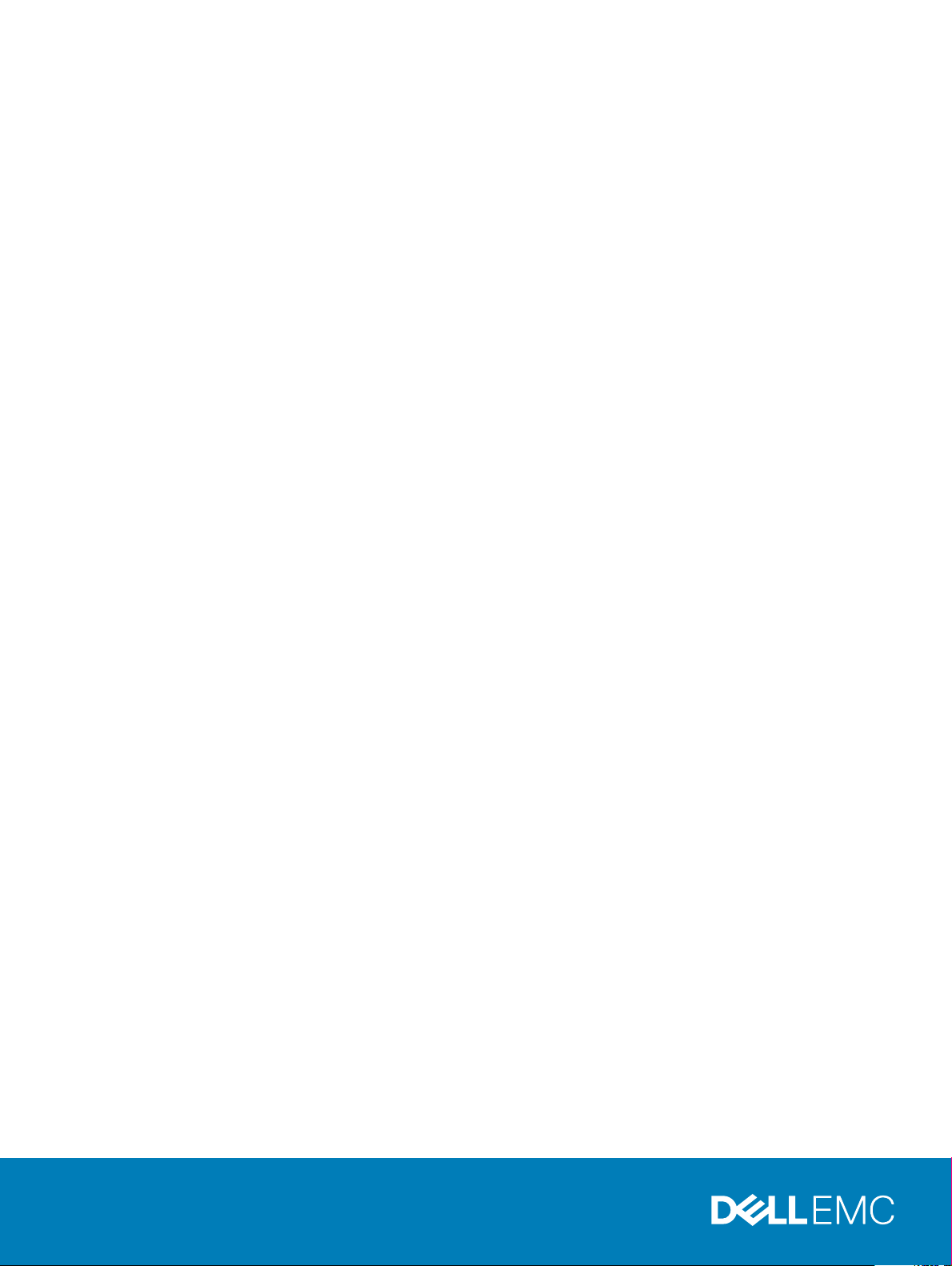
Dell EMC XC740xd Serisi Hiper Yakınsamalı
Cihazlar
Kurulum ve Servis El Kitabı
Resmi Model: E38S Series
Resmi Tip: E38S001
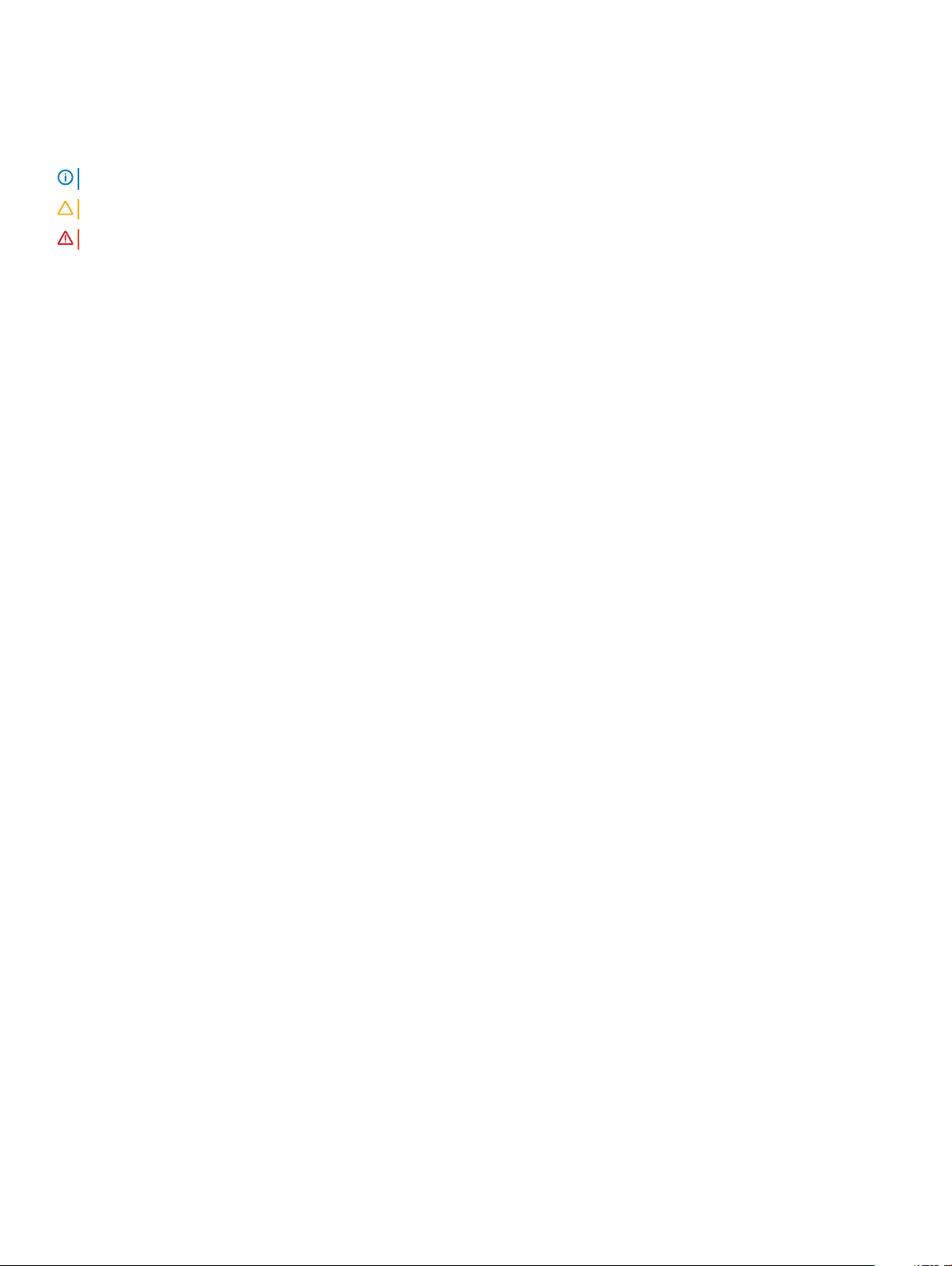
Notlar, dikkat edilecek noktalar ve uyarılar
NOT: NOT, ürününüzü daha iyi kullanmanıza yardımcı olacak önemli bilgiler sağlar.
DİKKAT: DİKKAT, donanımda olabilecek hasarları ya da veri kaybını belirtir ve bu sorunun nasıl önleneceğini anlatır.
UYARI: UYARI, meydana gelebilecek olası maddi hasar, kişisel yaralanma veya ölüm tehlikesi anlamına gelir.
Telif Hakkı © 2017 Dell Inc. veya bağlı kuruluşları. Tüm hakları saklıdır. Dell, EMC ve diğer ticari markalar, Dell Inc. veya bağlı kuruluşlarının ticari
markalarıdır. Diğer ticari markalar ilgili sahiplerinin ticari markaları olabilir.
2017 - 12
Revizyon A01
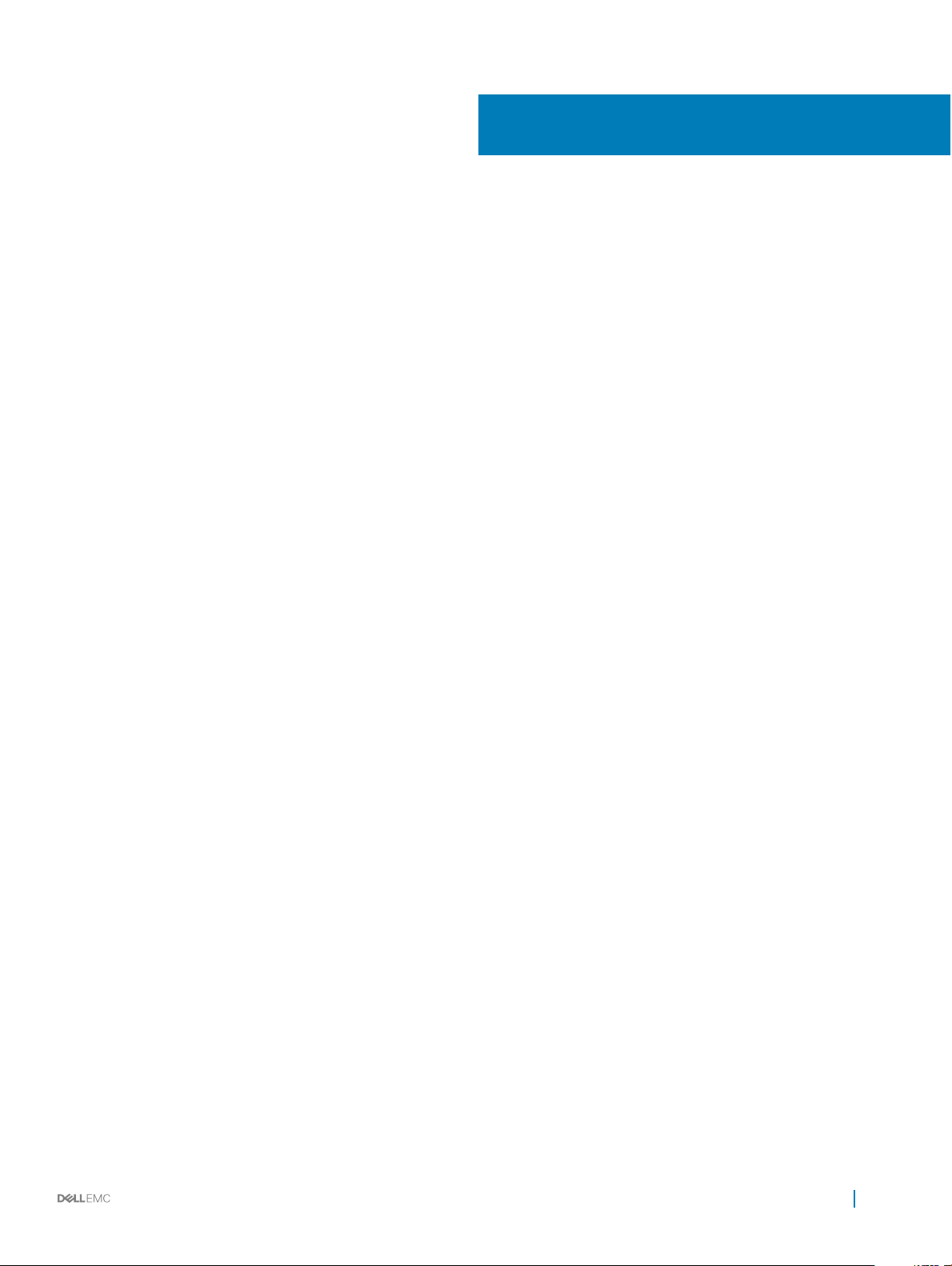
İçindekiler
1 Genel..............................................................................................................................................................8
Sistemin önden görünümü................................................................................................................................................ 8
Sol kontrol paneli görünümü........................................................................................................................................9
Sağ kontrol paneli görünümü.....................................................................................................................................12
Sistemin arkadan görünümü............................................................................................................................................14
NIC gösterge kodları...................................................................................................................................................15
Güç kaynağı ünitesi gösterge kodları........................................................................................................................ 15
Sabit sürücü gösterge kodları..........................................................................................................................................17
LCD paneli..........................................................................................................................................................................18
Ana ekranı görüntüleme.............................................................................................................................................19
Kurulum menüsü........................................................................................................................................................ 20
Görüntüleme menüsü................................................................................................................................................ 20
Sisteminizin Servis Etiketini bulma.................................................................................................................................20
2 Dokümantasyon kaynakları...........................................................................................................................22
3 Teknik özellikler............................................................................................................................................23
Sistem boyutları................................................................................................................................................................23
Kasa ağırlığı....................................................................................................................................................................... 24
İşlemci özellikleri............................................................................................................................................................... 24
PSU teknik özellikleri........................................................................................................................................................25
Sistem pili özellikleri..........................................................................................................................................................25
Genişletme veri yolu özellikleri........................................................................................................................................25
Bellek özellikleri.................................................................................................................................................................26
Depolama denetleyicisi özellikleri....................................................................................................................................26
Sürücü özellikleri...............................................................................................................................................................26
Sabit sürücüler............................................................................................................................................................26
Bağlantı noktaları ve konektörlerin özellikleri.................................................................................................................27
USB bağlantı noktaları................................................................................................................................................27
NIC bağlantı noktaları.................................................................................................................................................27
VGA bağlantı noktaları............................................................................................................................................... 27
Seri bağlantı konektörü..............................................................................................................................................27
IDSDM/vFlash kartı....................................................................................................................................................27
Video özellikleri................................................................................................................................................................. 28
Çevre özellikleri.................................................................................................................................................................28
Standart çalışma sıcaklığı.......................................................................................................................................... 29
Genişletilmiş çalışma sıcaklığı....................................................................................................................................30
Partikül ve gaz kirliliği teknik özellikleri......................................................................................................................31
4 Başlangıç sistem kurulumu ve yapılandırması............................................................................................... 33
sistem kurulumu............................................................................................................................................................... 33
iDRAC yapılandırması.......................................................................................................................................................33
İçindekiler
3
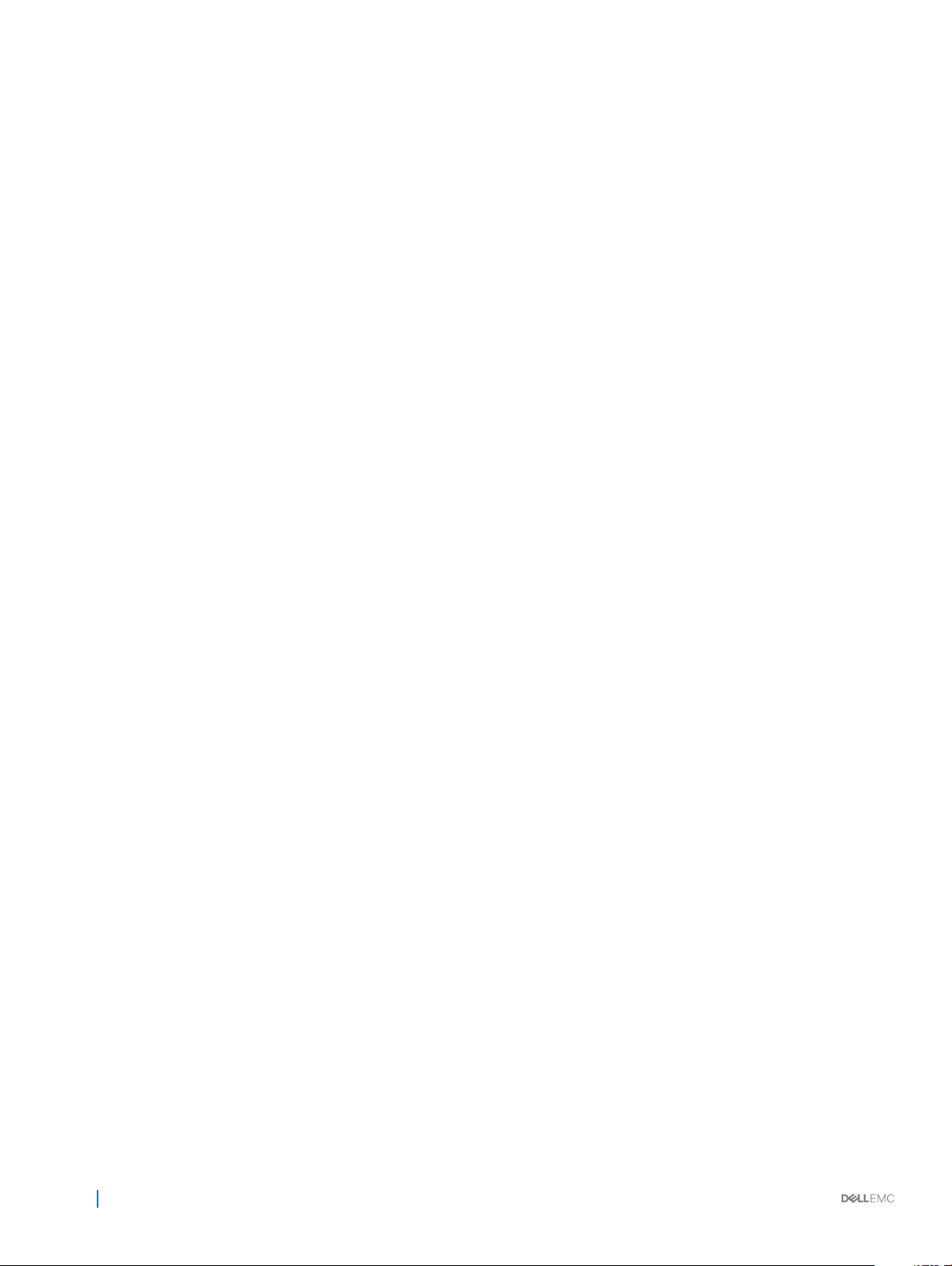
iDRAC IP adresini ayarlama seçenekleri...................................................................................................................33
iDRAC'de Oturum Açma............................................................................................................................................34
Ürün yazılımı ve sürücüleri indirme yöntemleri..............................................................................................................34
Sürücüler ve bellenimi indirme........................................................................................................................................34
5 İşletim öncesi sistem yönetimi uygulamaları.................................................................................................35
İşletim sistemi öncesi uygulamalarını yönetme seçenekleri.........................................................................................35
Sistem Kurulumu..............................................................................................................................................................35
Sistem Kurulumunu Görüntüleme............................................................................................................................35
Sistem Kurulumu detayları.........................................................................................................................................36
System BIOS.............................................................................................................................................................. 36
iDRAC Ayarları yardımcı programı.............................................................................................................................56
Aygıt Ayarları...............................................................................................................................................................56
Dell Hayat Döngüsü Denetleyicisi...................................................................................................................................56
Katıştırılmış sistem yönetimi......................................................................................................................................57
Önyükleme Yöneticisi....................................................................................................................................................... 57
Önyükleme Yöneticisini Görüntüleme.......................................................................................................................57
Önyükleme Yöneticisi ana menüsü........................................................................................................................... 57
Tek çekim BIOS önyükleme menüsü........................................................................................................................58
Sistem Yardımcı Programları.....................................................................................................................................58
PXE önyükleme................................................................................................................................................................ 58
6 sistem bileşenlerini takma ve çıkarma.......................................................................................................... 59
Güvenlik yönergeleri.........................................................................................................................................................59
sistem içinde çalışmaya başlamadan önce....................................................................................................................60
sistem içinde çalıştıktan sonra........................................................................................................................................60
Önerilen araçlar................................................................................................................................................................ 60
İsteğe bağlı ön çerçeve.................................................................................................................................................... 61
İsteğe bağlı ön çerçeveyi çıkarma............................................................................................................................. 61
İsteğe bağlı ön çerçeveyi takma................................................................................................................................ 61
Sistem kapağı................................................................................................................................................................... 62
Sistem Kapağını Çıkarma...........................................................................................................................................62
sistem kapağını takma............................................................................................................................................... 63
Arka kapağı....................................................................................................................................................................... 64
Arka panel kapağını çıkarma......................................................................................................................................64
Arka panel kapağını takma........................................................................................................................................ 65
sistem içi............................................................................................................................................................................66
Hava örtüsü.......................................................................................................................................................................67
Hava örtüsünü çıkarma............................................................................................................................................. 68
Hava örtüsünü takma................................................................................................................................................68
Soğutma fanı aksamı....................................................................................................................................................... 69
Soğutma fanı aksamını çıkarma................................................................................................................................69
Soğutma fanı aksamını takma...................................................................................................................................70
Soğutma fanları.................................................................................................................................................................71
Soğutma Fanını Çıkarma............................................................................................................................................ 71
Soğutma fanını takma................................................................................................................................................72
4
İçindekiler
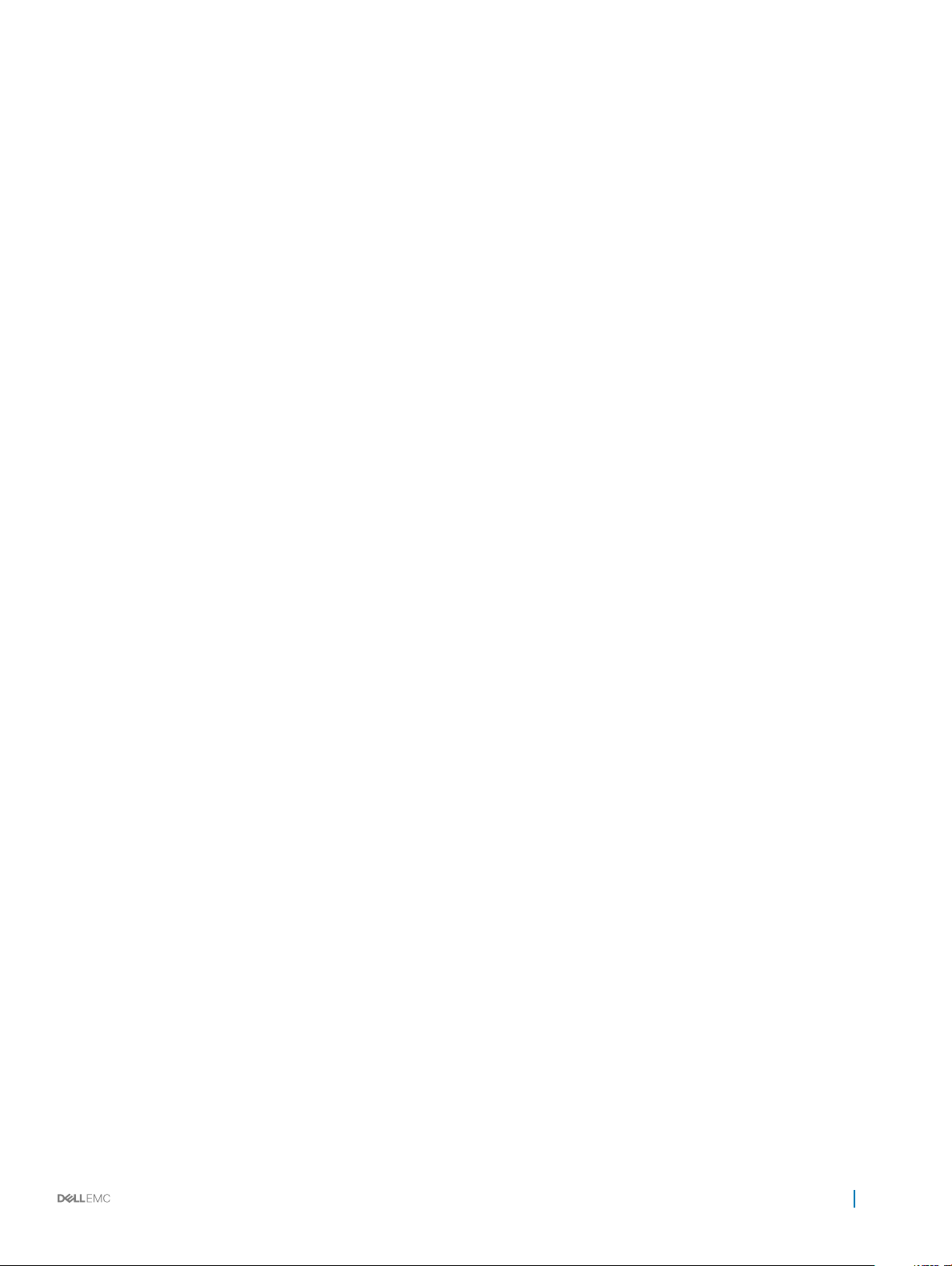
İzinsiz giriş önleme anahtarı.............................................................................................................................................73
İzinsiz giriş önleme anahtarını çıkarma.....................................................................................................................73
İzinsiz giriş önleme anahtarını takma........................................................................................................................74
Sabit sürücüler..................................................................................................................................................................75
Sabit sürücü kapağı çıkarma..................................................................................................................................... 75
Sabit sürücü kapağı takma........................................................................................................................................76
Çalışırken takılabilir sabit sürücünün çıkarılması......................................................................................................76
Çalışır durumda değiştirilebilir sabit sürücüyü takma..............................................................................................77
Sabit sürücüyü sabit sürücü taşıyıcısından çıkarma............................................................................................... 78
Sabit sürücüyü sabit sürücü taşıyıcısına takma...................................................................................................... 79
Sistem belleği....................................................................................................................................................................80
Genel bellek modülü montaj yönergeleri...................................................................................................................81
Moda Özel Yönergeler............................................................................................................................................... 82
Bellek modülünü çıkarma...........................................................................................................................................83
Bellek modülünü takma............................................................................................................................................. 84
İşlemciler ve ısı emiciler................................................................................................................................................... 85
İşlemci ve ısı emici modülü çıkarma..........................................................................................................................85
İşlemciyi işlemci ısı emicisi modülünden çıkarma.....................................................................................................87
İşlemciyi bir işlemci ve ısı emici modülüne takma................................................................................................... 88
İşlemci ve ısı emici modülü takma............................................................................................................................ 90
Genişletme kartları ve genişletme kartı yükselticileri....................................................................................................92
Genişletme kartı takma yönergeleri..........................................................................................................................92
PCIe kart tutucu mandalının açılması ve kapatılması............................................................................................. 93
Genişletme kartını genişletme kartı yükselticisinden çıkarma...............................................................................95
Genişletme kartını genişletme kartı yükselticisine takma.......................................................................................97
Genişletme kartı yükselticisi 1'i çıkarma...................................................................................................................98
Genişletme kartı yükselticisi 1'i takma......................................................................................................................98
Genişletme kartı yükselticisi 2'yi çıkarma................................................................................................................ 99
Genişletme kartı yükselticisi 2'yi takma..................................................................................................................100
Genişletme kartı yükselticisi 3'ü çıkarma................................................................................................................ 101
Genişletme kartı yükselticisi 3'ü takma.................................................................................................................. 102
IDSDM/vFlash kartı........................................................................................................................................................103
Mikro SD kartını çıkarma..........................................................................................................................................103
Mikro SD kartını takma............................................................................................................................................ 104
IDSDM kartını çıkarma............................................................................................................................................. 104
IDSDM kartını takma................................................................................................................................................105
Ağ ek kartı....................................................................................................................................................................... 106
Ağ ek kartını çıkarma................................................................................................................................................106
Ağ ek kartını takma...................................................................................................................................................107
Sabit sürücü arka paneli.................................................................................................................................................108
Sabit sürücü arka panel konektörleri......................................................................................................................109
Sabit sürücü arka panelini çıkarma..........................................................................................................................110
Sabit sürücü arka panelini takma.............................................................................................................................110
Sistem pili.......................................................................................................................................................................... 111
Sistem pilini değiştirme..............................................................................................................................................111
İçindekiler
5
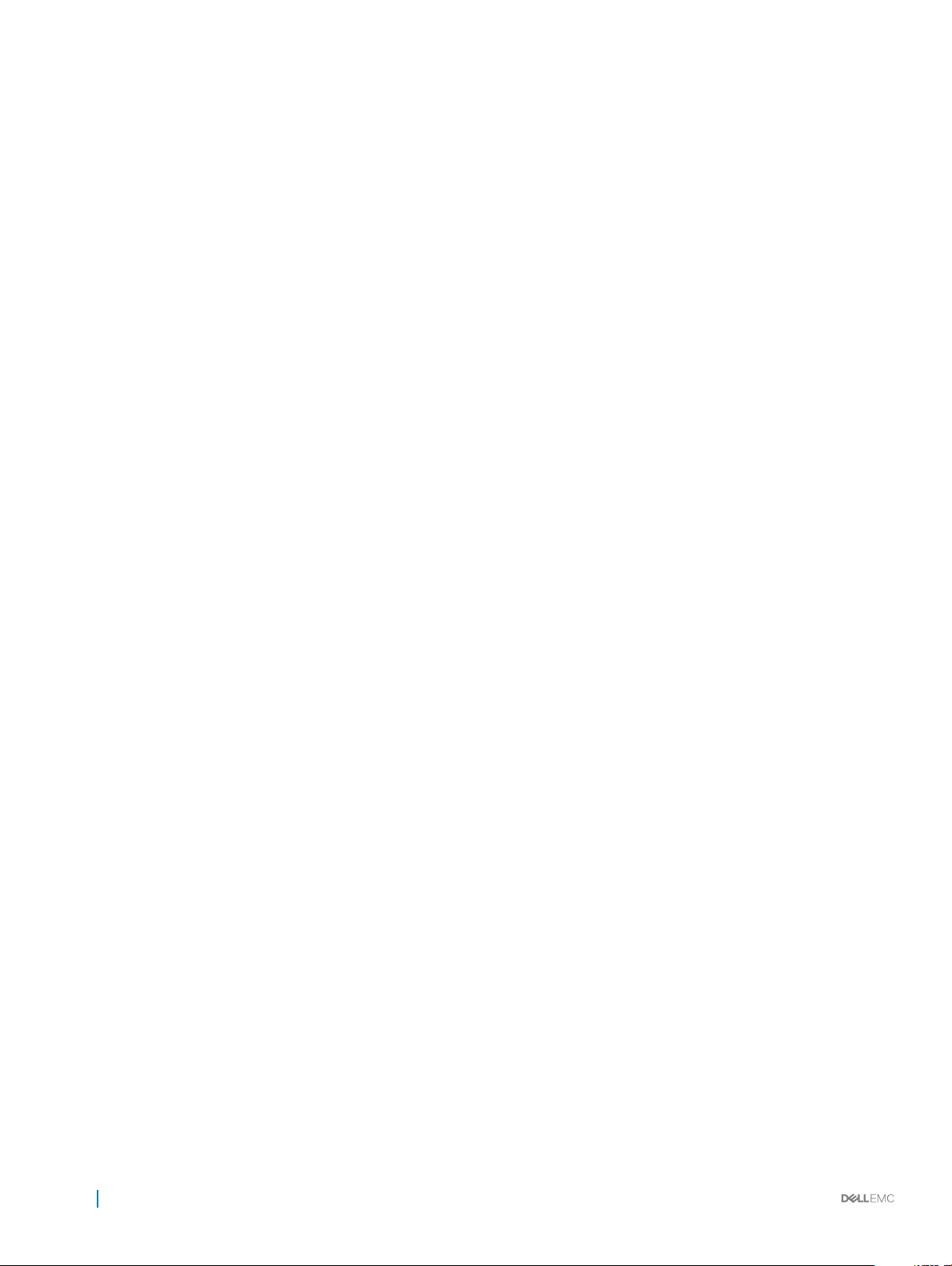
Güç kaynağı birimleri....................................................................................................................................................... 112
Bir güç kaynağı ünitesini çıkarma.............................................................................................................................113
Bir güç kaynağı ünitesini takma................................................................................................................................113
Bir DC güç kaynağı için kablo talimatları................................................................................................................. 114
Emniyet topraklama telinin takılması ve bağlanması..............................................................................................115
DC giriş gücü kablolarını takma................................................................................................................................115
Sistem kartı...................................................................................................................................................................... 116
Sistem kartını çıkarma...............................................................................................................................................116
sistem kartını takma.................................................................................................................................................. 117
Güvenilir Platform Modülü..............................................................................................................................................118
Güvenilir Platform Modülünü Kurma.......................................................................................................................119
TXT kullanıcılar için TPM 1.2'yi başlatma................................................................................................................ 119
TXT kullanıcıları için TPM 2.0'yi başlatma.............................................................................................................. 120
Kontrol paneli...................................................................................................................................................................120
Sol kontrol panelini çıkarma.....................................................................................................................................120
Sol kontrol panelini takma.........................................................................................................................................121
Sağ kontrol panelini çıkarma....................................................................................................................................122
Sağ kontrol panelini takma.......................................................................................................................................123
7 Sistem Tanılamayı Kullanma........................................................................................................................ 125
Dell Yerleşik Sistem Tanılamaları....................................................................................................................................125
Önyükleme Yöneticisinden Yerleşik Sistem Tanılamalarını Çalıştırma.................................................................. 125
Dell Hayat Döngüsü Denetleyicisinden Yerleşik Sistem Tanılamalarını Çalıştırma.............................................. 125
Sistem tanılama kontrolleri.......................................................................................................................................126
8 Atlama Telleri ve konektörler.......................................................................................................................127
Sistem kartı atlama telleri ve konektörleri.................................................................................................................... 128
Sistem Kartı Anahtar Ayarları........................................................................................................................................ 129
Unutulan şifreyi devre dışı bırakma............................................................................................................................... 130
9 Yardım alma.................................................................................................................................................131
Dell EMC ile iletişime geçme.......................................................................................................................................... 131
Belge geri bildirimi............................................................................................................................................................131
Sistem bilgilerine QRL kullanarak erişim.......................................................................................................................132
Hızlı Kaynak Bulucu.................................................................................................................................................. 132
SupportAssist ile otomatik destek alma.......................................................................................................................132
Ek A: BOSS kartı........................................................................................................................................... 133
BOSS kartına giriş...........................................................................................................................................................133
Desteklenen işletim sistemleri................................................................................................................................. 133
Desteklenen XC Serisi sistemler............................................................................................................................. 133
BOSS kartı özellikleri...................................................................................................................................................... 134
Yabancı İçe Aktarma................................................................................................................................................. 134
SMART Bilgileri......................................................................................................................................................... 134
Otomatik Yeniden Oluşturma.................................................................................................................................. 134
BOSS kartını takma........................................................................................................................................................ 134
BOSS kartını çıkarma............................................................................................................................................... 135
6
İçindekiler
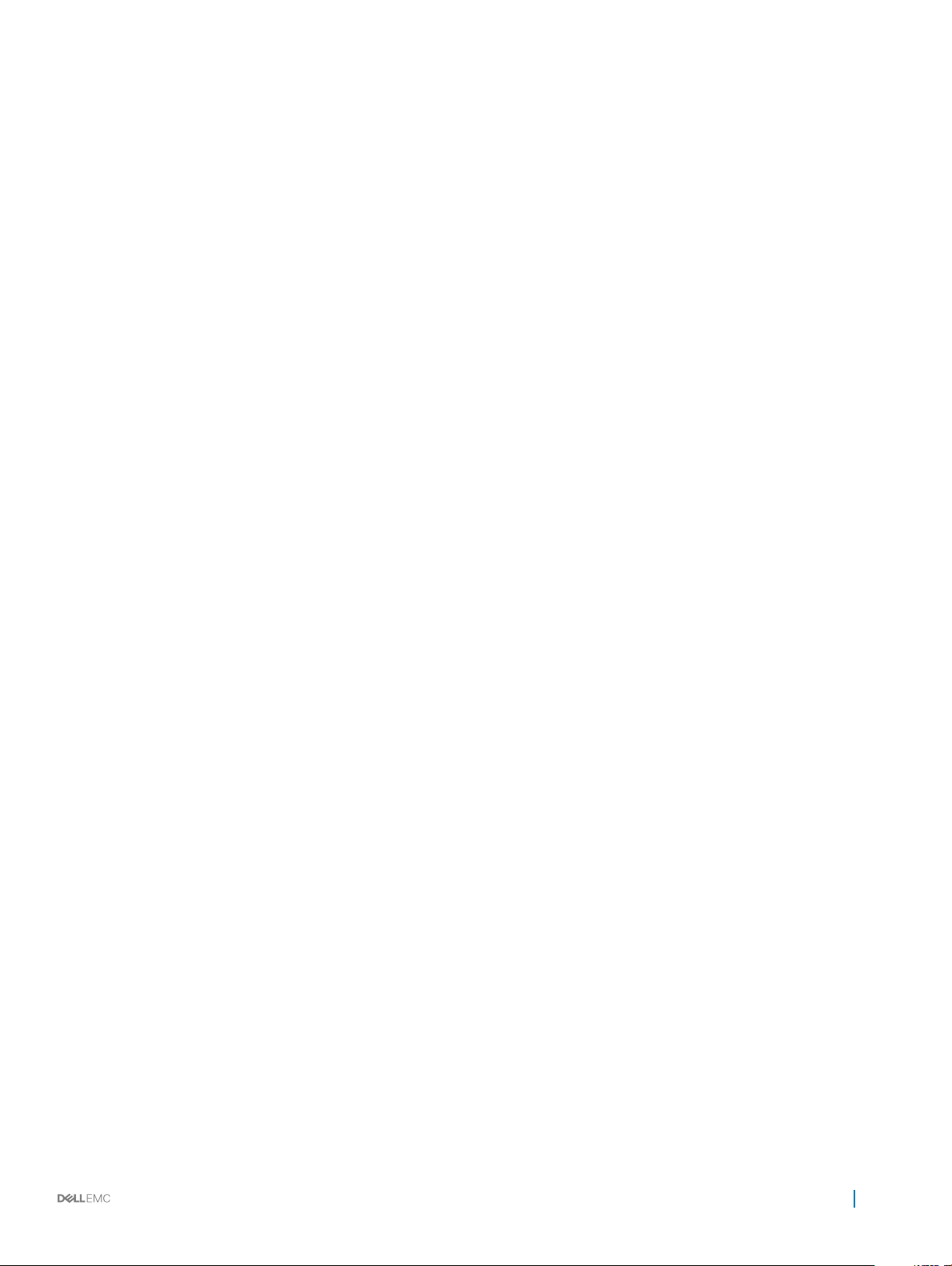
BOSS kartını takma.................................................................................................................................................. 137
Sürücü kurulumu.............................................................................................................................................................138
BOSS sorun giderme......................................................................................................................................................138
Fiziksel diskler işletim sistemi tarafından görülmüyor........................................................................................... 138
Sanal disk işletim sistemi tarafından görülmüyor...................................................................................................139
Sürücü değiştirme.................................................................................................................................................... 139
Denetleyici değiştirme..............................................................................................................................................139
Denetleyici arızası..................................................................................................................................................... 139
Yuva 1'de M.2'ye önyükleme yapılamıyor............................................................................................................... 140
CLI özellikleri çalıştırıldıklarında desteklenmediklerini belirtiyor............................................................................140
İçindekiler 7

Genel
Dell EMCXC740xd SerisiHyper-YakınsamalıSistem maksimum olarak aşağıdakileri destekleyen bir 2U raf sistemidir:
• İki adet Intel Xeon ölçeklenebilir işlemci ailesi işlemcileri
• 1536 GB'a kadar bellek destekleyen 24 DIMM yuvası
• İki adet AC veya DC güç kaynağı ünitesi
• 24 adet SAS, SATA, Nearline SAS sabit sürücüler ya da SSD ve en fazla 12 NVMe sürücü. Desteklenen sürücüler hakkında daha fazla
bilgi içinDell.com/XCSeriesmanuals adresindeki Destek Matrisi'ne bakın.
Konular:
• Sistemin önden görünümü
• Sistemin arkadan görünümü
• Sabit sürücü gösterge kodları
• LCD paneli
• Sisteminizin Servis Etiketini bulma
1
Sistemin önden görünümü
Önden görünüm, sistemin önündeki özellikleri görüntüler.
Rakam 1. 12 x 2,5 inç sabit sürücü sisteminin önden görünümü
8 Genel
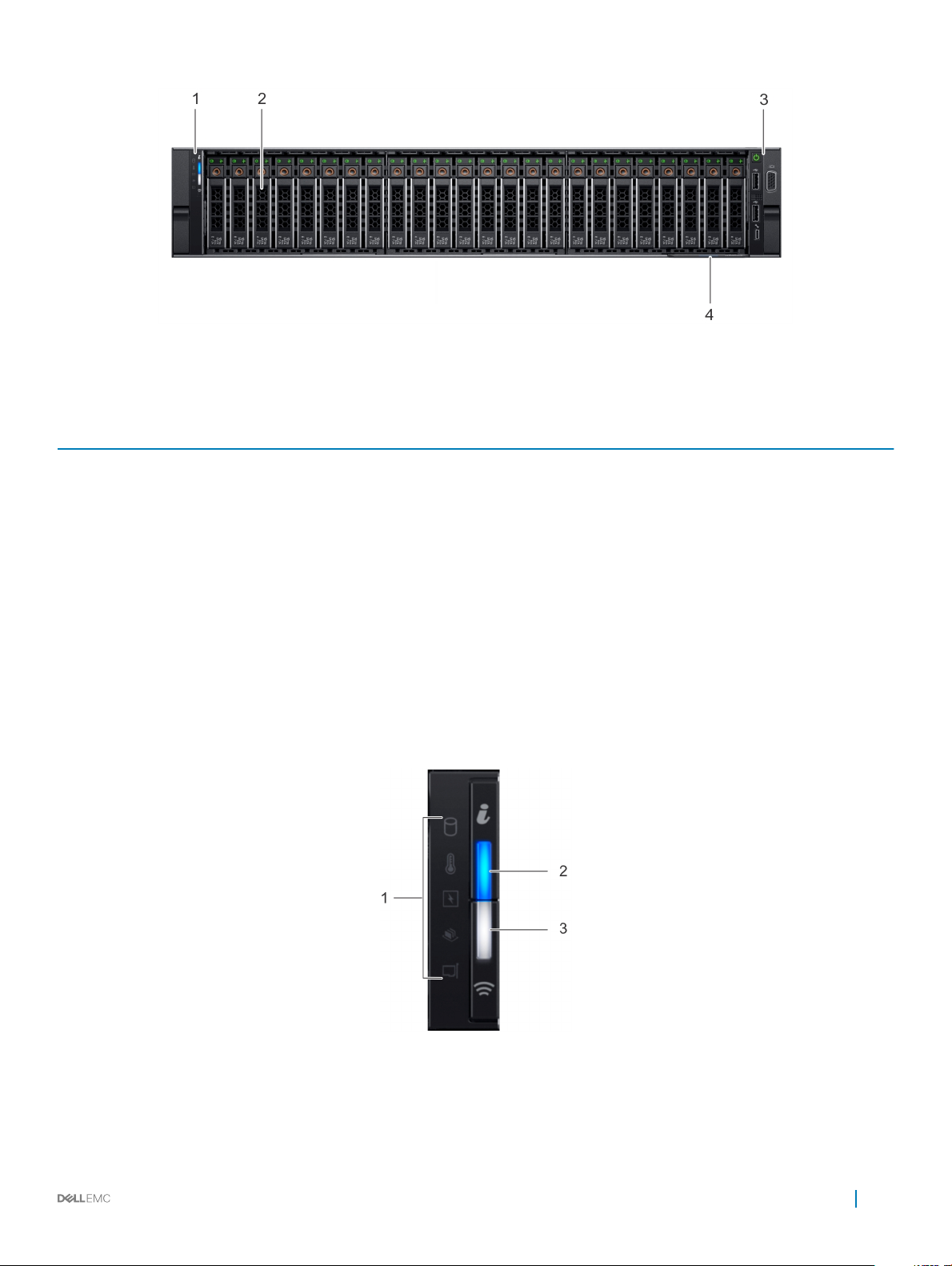
Rakam 2. 24 x 2,5 inç sabit sürücü sisteminin önden görünümü
Tablo 1. Sistemin önünde sunulan özellikler
Öğe Paneller ve yuvalar Simge Açıklama
1 Sol kontrol paneli Yok Durum LED'i göstergeleri, sistem sağlığı, sistem kimliği ve gösterge
kodlarını içerir.
2 Sabit sürücüler Yok Desteklenen sürücüleri sisteminize takmanıza olanak tanır. Sürücüler
hakkında daha fazla bilgi için Dell.com/XCSeriesmanuals adresinde
Support Matrix (Destek Matrisi) bölümüne göz atın.
3 Sağ kontrol paneli Yok Güç düğmesi, VGA bağlantı noktası, iDRAC Direct mikro USB bağlantı
noktası ve iki USB 2.0 bağlantı noktası içerir.
4 Bilgi etiketi Yok Bilgi Etiketi; Hizmet Etiketi, NIC, MAC adresi vb. gibi sistem bilgilerini
içeren bir etiketli paneldir. iDRAC'a güvenli varsayılan erişim seçeneğini
seçtiyseniz, Bilgi etiketi iDRAC güvenli varsayılan parolasını da içerir.
Sol kontrol paneli görünümü
Rakam 3. Sol kontrol paneli görünümü
Genel
9
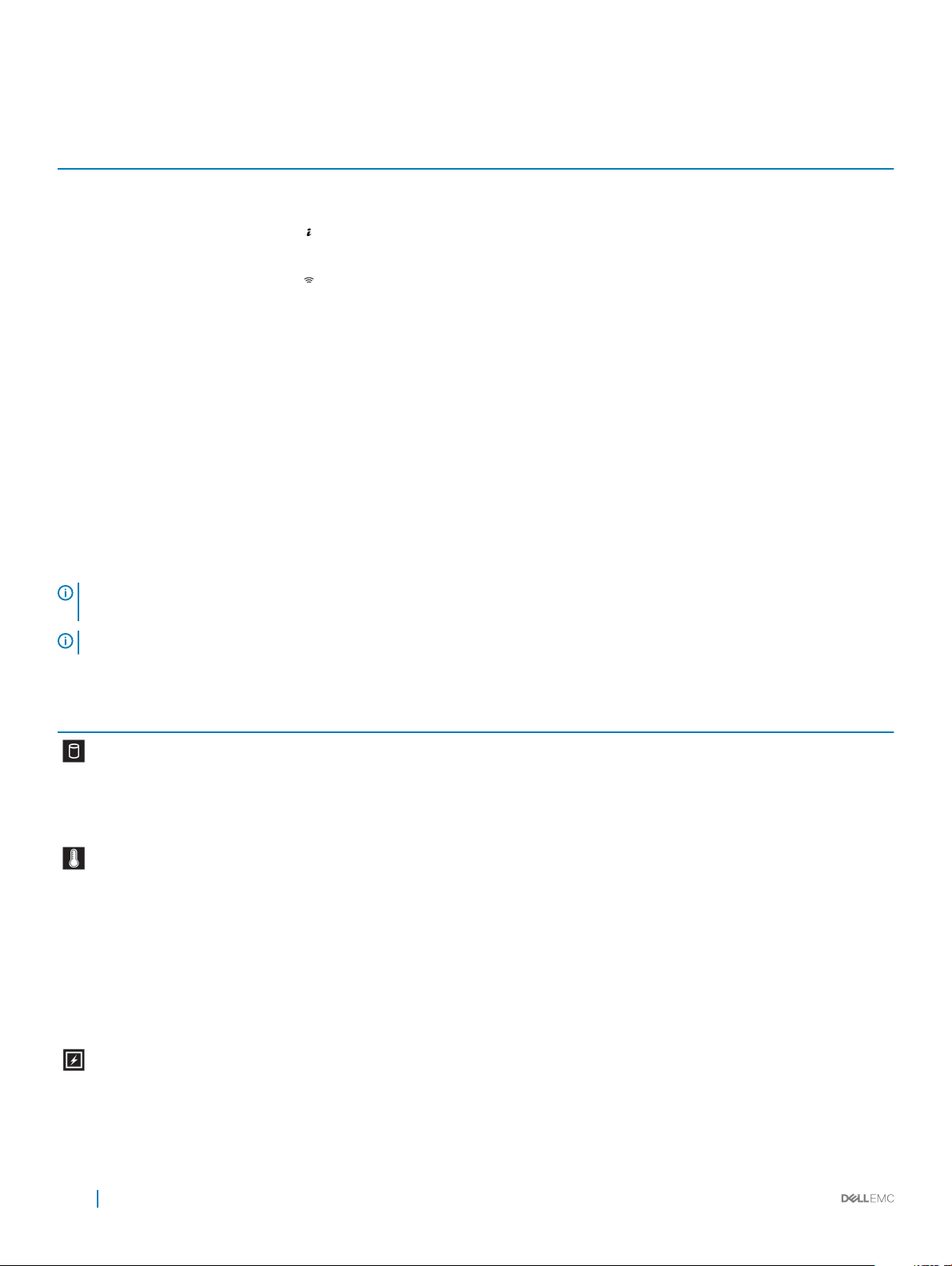
Tablo 2. Sol kontrol paneli özellikleri
Öğe Gösterge, düğme veya
konektör
1 Durum LED'i göstergeleri Yok sistem durumunu belirtir. Daha fazla bilgi için, bkz. Durum LED'i
2 Sistem sağlığı ve sistem
kimliği göstergesi
3 iDRAC Quick Sync 2
kablosuz göstergesi
(isteğe bağlı)
Simge Açıklama
göstergeleri.
Sistem sağlık durumunu gösterir. Daha fazla bilgi için, bkz. Sistem
sağlığı ve sistem kimliği gösterge kodları.
IDRAC Quick Sync 2 kablosuz seçeneğinin etkinleştirilip
etkinleştirilmediğini belirtir. Quick Sync 2 özelliği, sistemin mobil
cihazlar kullanılarak yönetilmesini sağlar. Bu özellik, donanım/bellenim
envanterini ve sistemde sorun gidermede kullanılabilecek çeşitli sistem
düzeyinde tanılama/hata bilgilerini toplar. Sistem envanterine, Dell
YaşaM Döngüsü Denetleyicisi günlüklerine veya sistem günlüklerine,
sistem sağlık durumuna erişebilir ve aynı zamanda iDRAC, BIOS ve ağ
parametrelerini yapılandırabilirsiniz. Ayrıca, desteklenen bir mobil
cihazdaki Sanal Ağ Hesaplama (VNC) görüntüleyicisini ve sanal
Çekirdek tabanlı Sanal Makineyi (KVM) başlatabilirsiniz. Daha fazla
bilgi için, Dell.com/idracmanuals adresindeki Tümleşik Dell Uzaktan
Erişim Denetleyicisi Kullanıcı Kılavuzuna bakın.
Durum LED'i göstergeleri
NOT
: Sistem kapalı olduğunda durum LED'i göstergeleri yanmaz. Sistemi başlatmak için, çalışan bir güç kaynağına takın ve güç
düğmesine basın.
NOT: Durum LED'i göstergeleri her zaman kapalıdır ve herhangi bir hata oluşursa sadece sabit yanan sarıya döner.
Tablo 3. Durumu LED'i göstergeleri ve açıklamaları
Simge Açıklama Koşul Düzeltici eylem
Sabit disk
göstergesi
Sıcaklık göstergesi Sistem termal bir hata yaşarsa
Elektrik göstergesi Sistem bir elektrik hatası yaşarsa
Bir sabit sürücü hatası varsa, gösterge
sabit sarı renkte yanar.
(örneğin, aralık dışı bir ortam sıcaklığı
veya fan arızası) gösterge sabit sarı
renkte yanar.
(örneğin, aralık dışında voltaj veya
arızalı güç kaynağı birimi veya voltaj
regülatörü), gösterge sabir sarı renkte
yanar.
• Sürücüde bir hata olup olmadığını belirlemek için
Sistem Olay Günlüğü'ne bakın.
• Uygun Çevrimiçi Tanılama sınamasını çalıştırın. Sistemi
yeniden başlatın ve yerleşik tanılamaları (ePSA)
çalıştırın.
Aşağıdaki koşullardan hiçbirinin meydana gelmediğinden
emin olun:
• Bir soğutma fanı çıkarılmış veya arızalı.
• Sistem kapağı, hava örtüsü, EMI filtre paneli, bellek
modülü kapağı veya arka dolgu desteğinin çıkarılmış
olması.
• Ortam sıcaklığının çok yüksek olması.
• Harici hava çıkışının önünün kapalı olması.
Sorun devam ederse, bkz. Yardım Alma.
Spesifik bir sorun için Sistem Olay Günlüğünü veya sistem
mesajlarını kontrol edin. PSU ile ilgili bir sorundan
kaynaklanıyorsa, PSU üzerindeki LED'i kontrol edin.
PSU'yu çıkartıp tekrar takın. Sorun devam ederse, bkz.
Yardım alma.
10 Genel
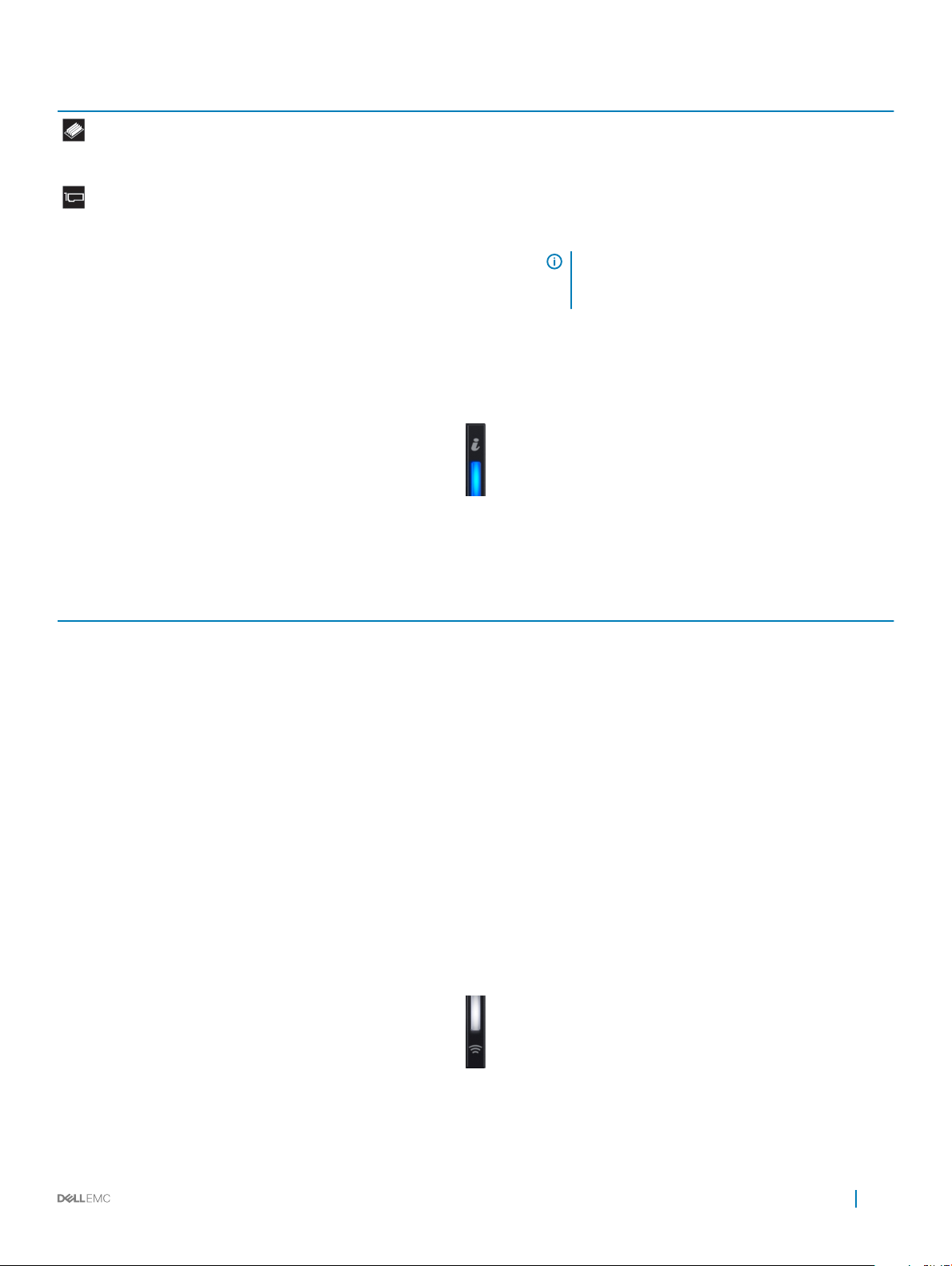
Simge Açıklama Koşul Düzeltici eylem
Bellek göstergesi Bir bellek hatası oluşursa gösterge
sabit sarı renkte yanar.
PCIe göstergesi Bir PCIe kartı bir hata yaşarsa
gösterge sabit sarı renkte yanar.
Arızalı belleğin konumu için Sistem Olay Günlüğünü veya
sistem mesajlarını kontrol edin. Bellek modülünü çıkartıp
tekrar takın. Sorun devam ederse, bkz. Yardım alma.
Sistemi yeniden başlatın. PCIe kartı için gerekli herhangi
bir sürücüyü güncelleyin. Kartı yeniden takın. Sorun
devam ederse, bkz. Yardım Alma.
Sistem sağlığı ve sistem kimliği gösterge kodları
Sistem sağlığı ve sistem kimliği göstergesi, sisteminizin sol kontrol panelinde bulunur.
Rakam 4. Sistem sağlığı ve sistem kimliği göstergeleri
Tablo
4. Sistem sağlığı ve sistem kimliği gösterge kodları
NOT: Desteklenen PCIe kartları hakkında daha
fazla bilgi için, bkz. genişletme kartı takma
yönergeleri.
Sistem sağlığı ve sistem kimliği gösterge kodu Koşul
Düz mavi Sistemin açık olduğunu, sistemin sağlıklı olduğunu ve sistem kimliği
modunun etkin olmadığını gösterir. Sistem kimliği moduna geçmek için
sistem durumu ve sistem kimliği düğmesine basın.
Mavi yanıp sönüyor Sistem kimliği modunun etkin olduğunu gösterir. Sistem sağlık moduna
geçmek için sistem sağlığı ve sistem kimliği düğmesine basın.
Sabit sarı Sistemin hata emniyetli modda olduğunu gösterir. Sorun devam ederse,
bkz. Yardım alma.
Yanıp sönen turuncu Sistemin bir arıza yaşadığını gösterir. Belirli bir hata mesajı için, sistem
olay günlüğünü veya çerçevede varsa, LCD panelini kontrol edin. Hata
mesajları hakkında daha fazla bilgi için, Dell.com/openmanagemanuals
> OpenManage yazılımı bölümündeki Dell Olay ve Hata Mesajları
Referans Kılavuzuna bakın.
iDRAC Quick Sync 2 gösterge kodları
iDRAC Quick Sync 2 modülü (isteğe bağlı), sisteminizin sol kontrol panelinde bulunur.
Rakam 5. iDRAC Quick Sync 2 göstergeleri
Genel
11
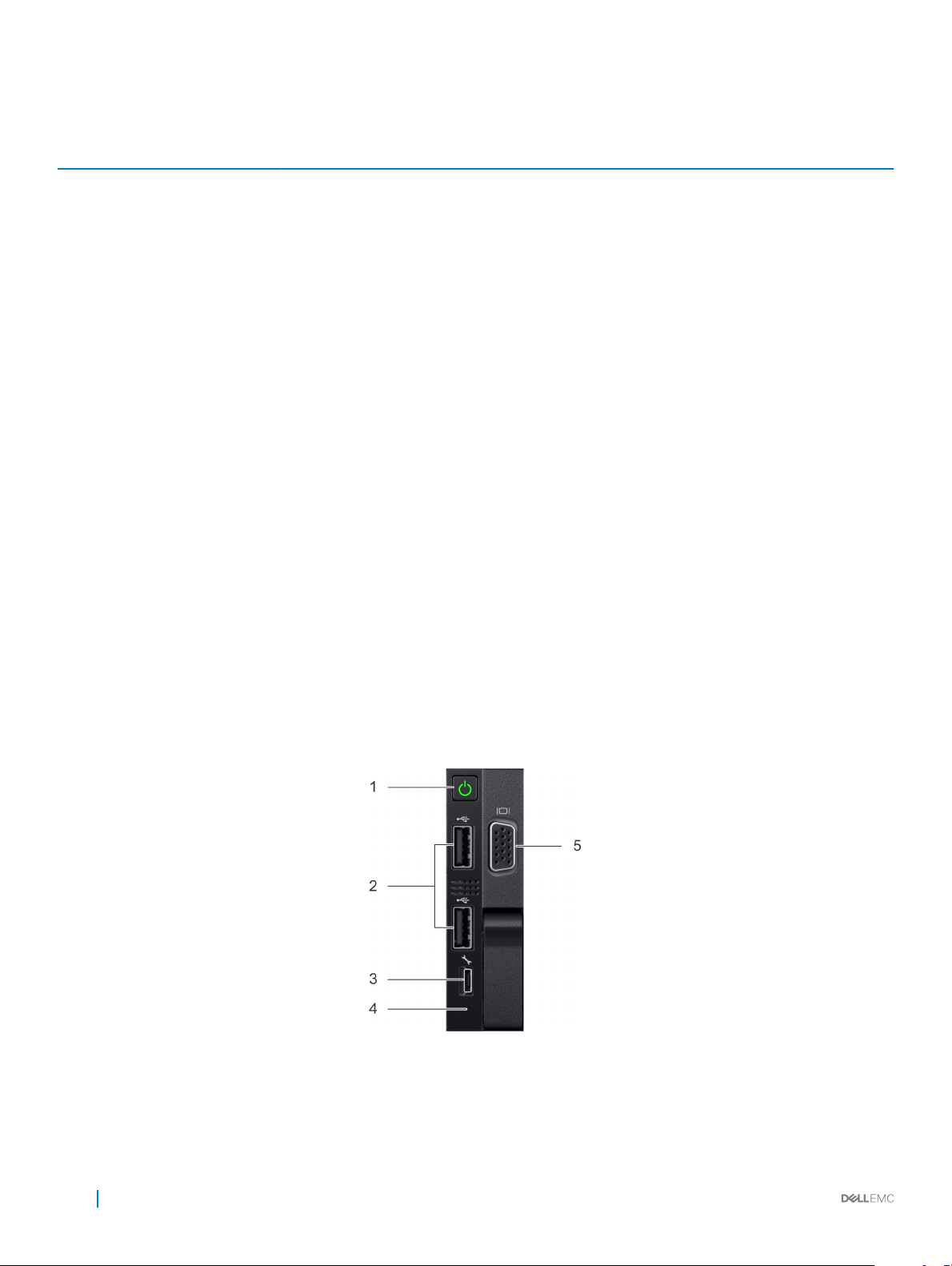
Tablo 5. iDRAC Quick Sync 2 göstergeleri ve açıklamaları
iDRAC Quick Sync 2 gösterge
kodu
Kapalı (varsayılan durum) iDRAC Quick Sync 2 özelliğinin kapalı
Sabit beyaz iDRAC Quick Sync 2 özelliğinin iletişim
Hızlıca yanıp sönen beyaz Veri aktarımı faaliyetini gösterir. Göstergenin yanıp sönmesi hiç bitmiyorsa, bkz. Yardım
Yavaşça yanıp sönen beyaz Ürün yazılımı güncellemesinin devam ettiğini
Beş defa hızlıca yanıp sönen ve
ardından kapanan
Sabit sarı Sistemin hata emniyetli modda olduğunu
Koşul Düzeltici eylem
LED yanmıyorsa sol kontrol paneli esneme kablosunu
olduğunu gösterir. iDRAC Quick Sync 2
özelliğini açmak için iDRAC Quick Sync 2
düğmesine basın.
kurmaya hazır olduğunu gösterir. kapatmak
için iDRAC Quick Sync 2 düğmesine basın.
gösterir.
iDRAC Quick Sync 2 özelliğinin devre dışı
bırakıldığını gösterir.
gösterir.
çıkarıp takın ve tekrar kontrol edin. Sorun devam
ederse, bkz. Yardım alma.
LED sönmüyorsa, sistemi yeniden başlatın. Sorun
devam ederse, bkz. Yardım alma.
alma.
Göstergenin yanıp sönmesi hiç bitmiyorsa, bkz. Yardım
alma.
iDRAC Quick Sync 2 özelliğinin iDRAC tarafından.
devre dışı bırakılmak üzere yapılandırılmış olup
olmadığını denetleyin. Sorun devam ederse, bkz.
Yardım alma. Daha fazla bilgi için, bkz. Dell.com/
idracmanuals adresindekiTümleşik Dell Uzaktan Erişim
Denetleyicisi Kullanıcı Kılavuzu veya Dell.com/
openmanagemanuals adresindeki Dell OpenManage
Sunucu Yöneticisi Kullanıcı Kılavuzu.
Sistemi yeniden başlatın. Sorun devam ederse bkz.
Yardım alma.
Yanıp sönen turuncu iDRAC Quick Sync 2 donanımının düzgün
cevap vermediğini gösterir.
Sağ kontrol paneli görünümü
Rakam 6. Sağ kontrol paneli görünümü
Sistemi yeniden başlatın. Sorun devam ederse bkz.
Yardım alma.
12
Genel
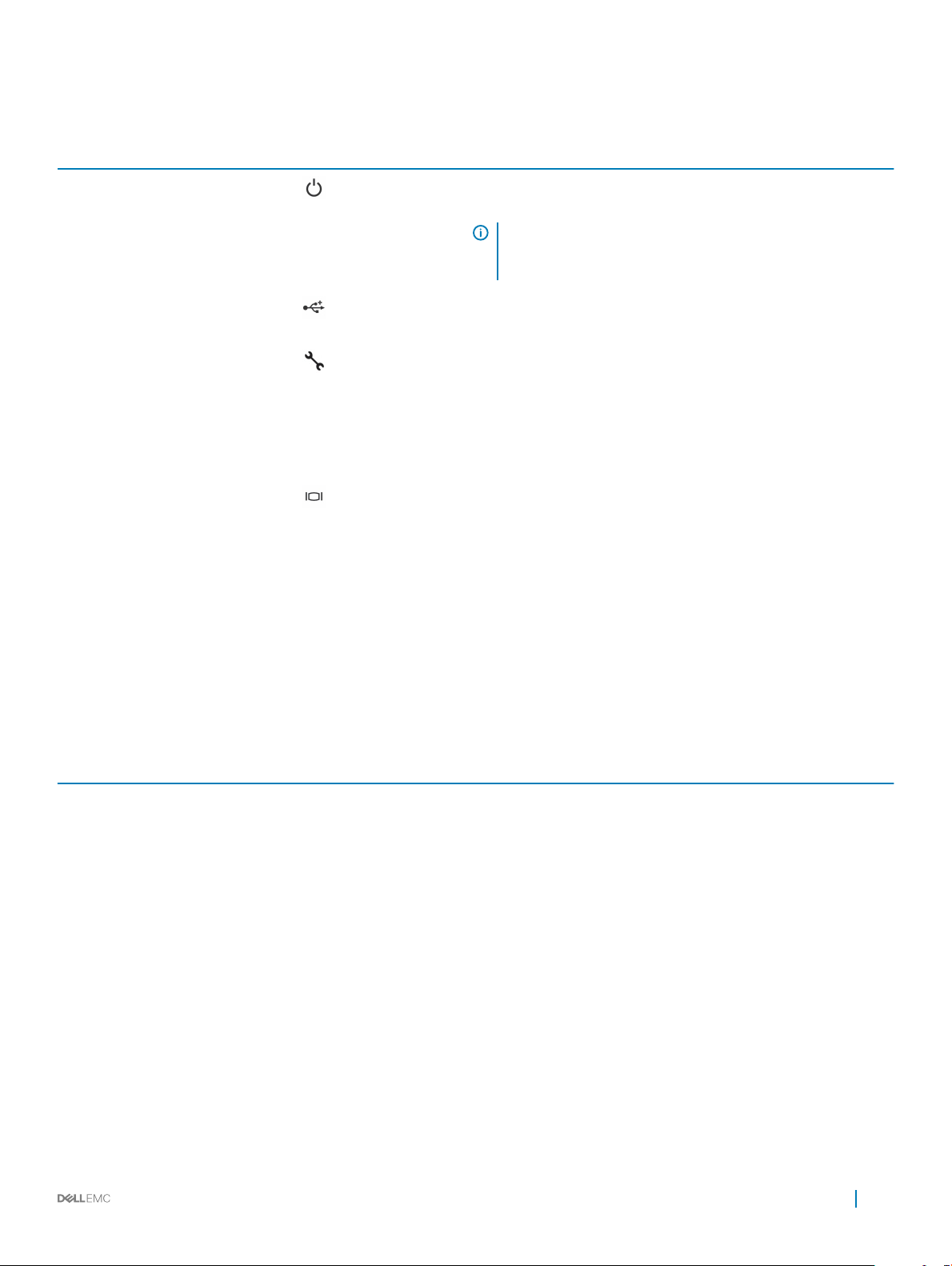
Tablo 6. Sağ kontrol paneli özellikleri
Öğe Gösterge, düğme veya
konektör
1 Güç düğmesi
2 USB bağlantı noktası (2)
3 İDRAC Direct bağlantı
noktası
4 iDRAC Direct LED'i Yok iDRAC Direct bağlantı noktası bağlandığında, iDRAC Direct LED
5 VGA bağlantı noktası Sisteme bir görüntüleme aygıtı bağlamanıza olanak sağlar. Daha fazla
Simge Açıklama
Sistemin açık veya kapalı olduğunu belirtir. Sistemi manuel olarak
açmak veya kapatmak için güç düğmesine basın.
NOT: Güç düğmesine basın. mükemmel şekilde
çalıştırılabilmesi için kapatmak için ACPI-uyumlu işletim
sisteminde sistem.
USB bağlantı noktaları 4 pimli ve 2.0 uyumludur. Bu bağlantı noktaları
USB aygıtlarını sisteme bağlamanızı sağlar.
iDRAC Direct bağlantı noktası mikro USB 2.0 uyumludur. Bu bağlantı
noktası iDRAC Direct özelliklerine erişmenizi sağlar. Daha fazla bilgi için
Dell.com/idracmanuals adresindeki iDRAC Kullanıcı Kılavuzu'na bakın.
gösterge ışıkları yanar. Daha fazla bilgi için iDRAC Direct LED indicator
codes (iDRAC Direct LED gösterge kodları) bölümüne bakın.
bilgi için Teknik özellikler bölümüne bakın.
iDRAC Direct LED gösterge kodları
iDRAC Direct LED göstergesi ışıkları, iDRAC alt sisteminin bir parçası olarak bağlantı noktasının bağlı ve kullanılıyor olduğunu göstermek için
yanar.
iDRAC Direct'i, dizüstü bilgisayarınıza veya tabletinize bağlayabileceğiniz bir USB'den mikro USB'ye (AB türü) kablo kullanarak
yapılandırabilirsiniz. Aşağıdaki tabloda iDRAC Direct bağlantı noktası etkin olduğunda iDRAC Direct etkinliği açıklanmaktadır:
Tablo
7. iDRAC Direct LED gösterge kodları
iDRAC Direct LED
gösterge kodu
İki saniye boyunca aralıksız
yeşil
Yanıp sönen yeşil (iki saniye
boyunca yanar ve iki saniye
boyunca söner)
Söner Laptopun veya tabletin bağlantısının kesildiğini gösterir.
Koşul
Laptopun veya tabletin bağlandığını gösterir.
Bağlanan laptopun veya tabletin tanındığını gösterir.
Genel 13
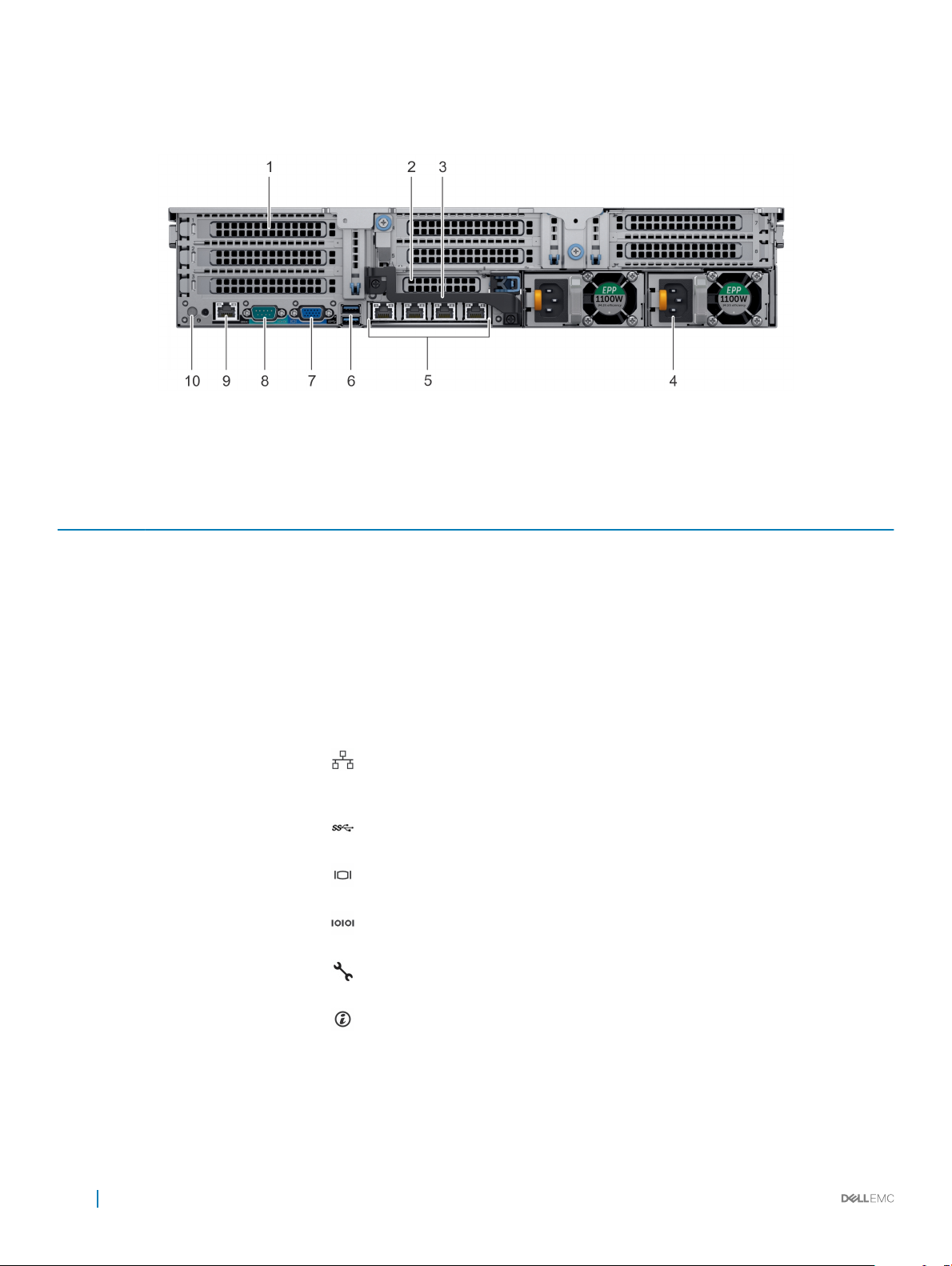
Sistemin arkadan görünümü
Rakam 7. Sistemin arkadan görünümü
Tablo 8. Arkada sunulan özelliklerin görünümü
Öğe Paneller, bağlantı noktaları
ve yuvalar
1 Tam yükseklikte PCIe
genişletme kartı yuvası (3)
2 Yarım boy PCIe genişletme
kartı yuvası
3 Arka kol Yok Arka kol, PCIe genişletme kartı yuvası 6'ya takılı PCIe kartlarının harici
4 Güç kaynağı birimi (2) Yok Daha fazla bilgi için, bkz. Teknik özellikler.
5 NIC bağlantı noktaları Ağ ek kartıyla (NDC) tümleşik NIC bağlantıları noktaları ağ bağlantısı
6 USB bağlantı noktası (2) USB bağlantı noktaları 9 pimli ve 3.0 uyumludur. Bu bağlantı noktaları USB
7 VGA bağlantı noktası Sisteme bir görüntüleme aygıtı bağlamanıza olanak sağlar. Daha fazla bilgi
8 Seri bağlantı noktası Bir seri aygıtı sisteme bağlamanıza olanak sağlar. Daha fazla bilgi için
Simge Açıklama
Yok PCIe genişletme kartı yuvası (yükseltici 1) en çok üç tam yükseklikte PCIe
genişletme kartını sisteme bağlar. Daha fazla bilgi için, bkz. Genişletme
kartı takma talimatları.
Yok PCIe genişletme kartı yuvası (yükseltici 2) bir adet yarım yükseklikte PCIe
genişletme kartını sisteme bağlar. Daha fazla bilgi için, bkz. Genişletme
kartı takma talimatları.
kablolarını etkinleştirmek için çıkarılabilir.
sağlar. Desteklenen yapılandırmalarla ilgili daha fazla bilgi almak için Teknik
özellikler bölümüne bakın.
aygıtlarını sisteme bağlamanızı sağlar.
için Teknik özellikler bölümüne bakın.
Teknik özellikler bölümüne bakın.
9 iDRAC9 özel bağlantı noktası iDRAC'a uzaktan erişmenizi sağlar. Daha fazla bilgi için Dell.com/
idracmanuals adresindeki iDRAC Kullanıcı Kılavuzuna bakın.
10 Sistem tanımlama düğmesi Sistem Kimliği (ID) düğmesi sistemlerin önünde ve arkasında mevcuttur.
Sistem kimliği düğmesini açarak raf içinde bir sistemi tanımlamak için
düğmeye basın. Ayrıca iDRAC'i sıfırlamak ve doğrudan geçiş modunu
kullanarak BIOS'a erişmek için de sistem kimliği düğmesini kullanabilirsiniz.
14 Genel
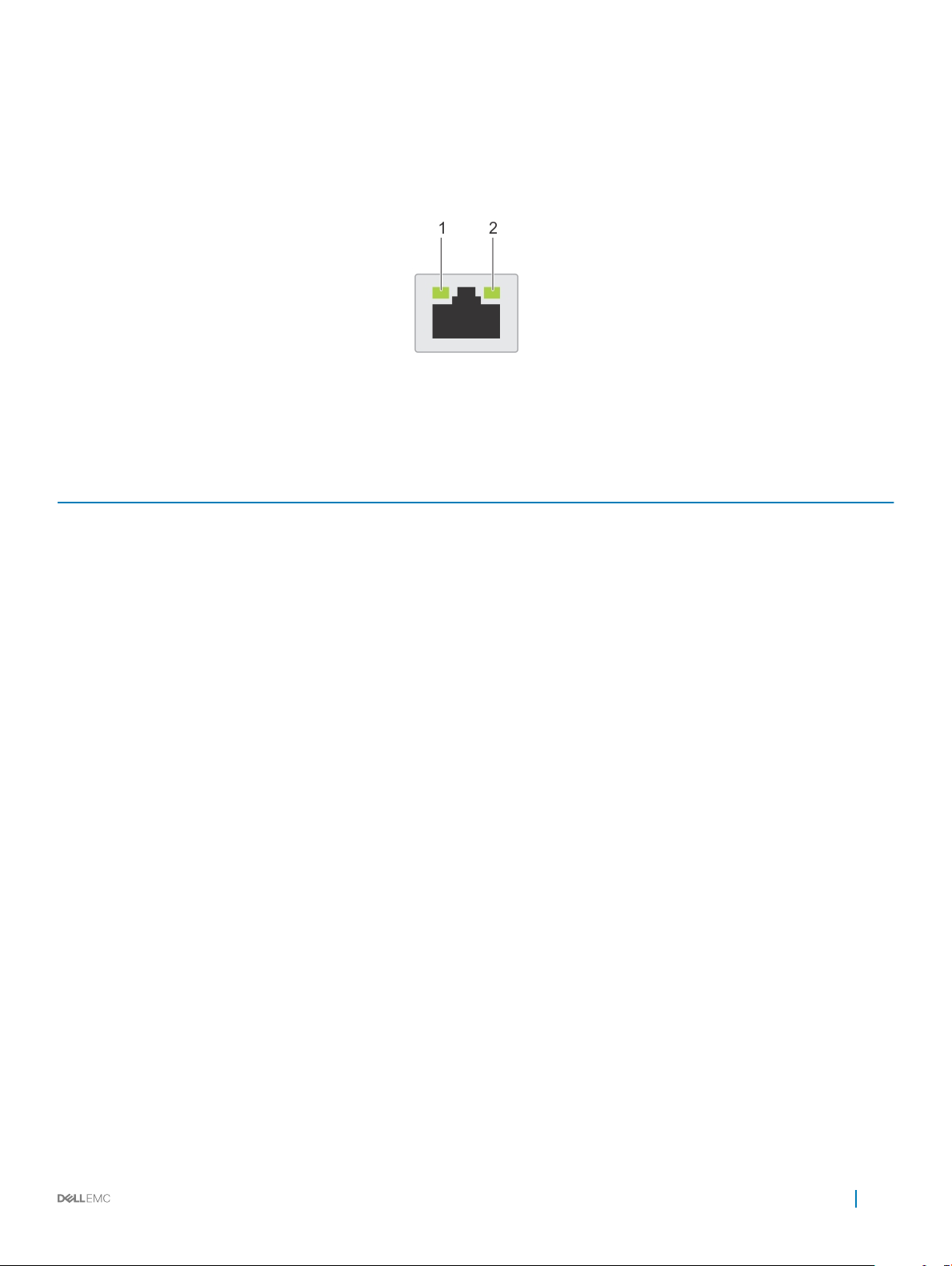
NIC gösterge kodları
Arka paneldeki her bir NIC, etkinlik ve bağlantı durumu hakkında bilgi veren göstergelere sahiptir. Etkinlik LED'i göstergesi NIC üzerinden veri
akışı olup olmadığını, bağlantı LED'i göstergesi ise bağlanılan ağın hızını gösterir.
Rakam 8. NIC gösterge kodları
1 bağlantı LED'i göstergesi 2 etkinlik LED'i göstergesi
Tablo 9. NIC gösterge kodları
Durum Koşul
Bağlantı ve faaliyet göstergeleri kapalı NIC ağa bağlı değil.
Bağlantı göstergesi yeşil ve etkinlik göstergesi yeşil yanıp
sönüyor
Bağlantı göstergesi sarı ve etkinlik göstergesi yeşil yanıp
sönüyor
Bağlantı göstergesi yeşil ve etkinlik göstergesi kapalı NIC geçerli bir ağa maksimum bağlantı noktası hızıyla bağlı ve veri
Bağlantı göstergesi sarı ve etkinlik göstergesi kapalı NIC geçerli bir ağa maksimum bağlantı noktası hızından daha az bir hızla
Bağlantı göstergesi yeşil renkte yanıp sönüyor ve etkinlik
kapalı
NIC geçerli bir ağa maksimum bağlantı noktası hızıyla bağlı ve veri alınıyor
veya gönderiliyor.
NIC geçerli bir ağa maksimum bağlantı noktası hızından daha az bir hızla
bağlı ve veri alınıyor veya gönderiliyor.
gönderilmiyor veya alınmıyor.
bağlı ve veri gönderilmiyor veya alınmıyor.
NIC yapılandırma yardımcı programı ile NIC tanımlama etkinleştirilmiş.
Güç kaynağı ünitesi gösterge kodları
AC güç kaynağı ünitelerinde (PSU) bir gösterge olarak rol oynayan aydınlatılmış bir şeaf kol bulunur, DC PSU'larda da bir gösterge olarak rol
oynayan bir LED bulunur. Gösterge gücün var olup olmadığını veya güç hatasının oluşup oluşmadığını gösterir.
Genel
15
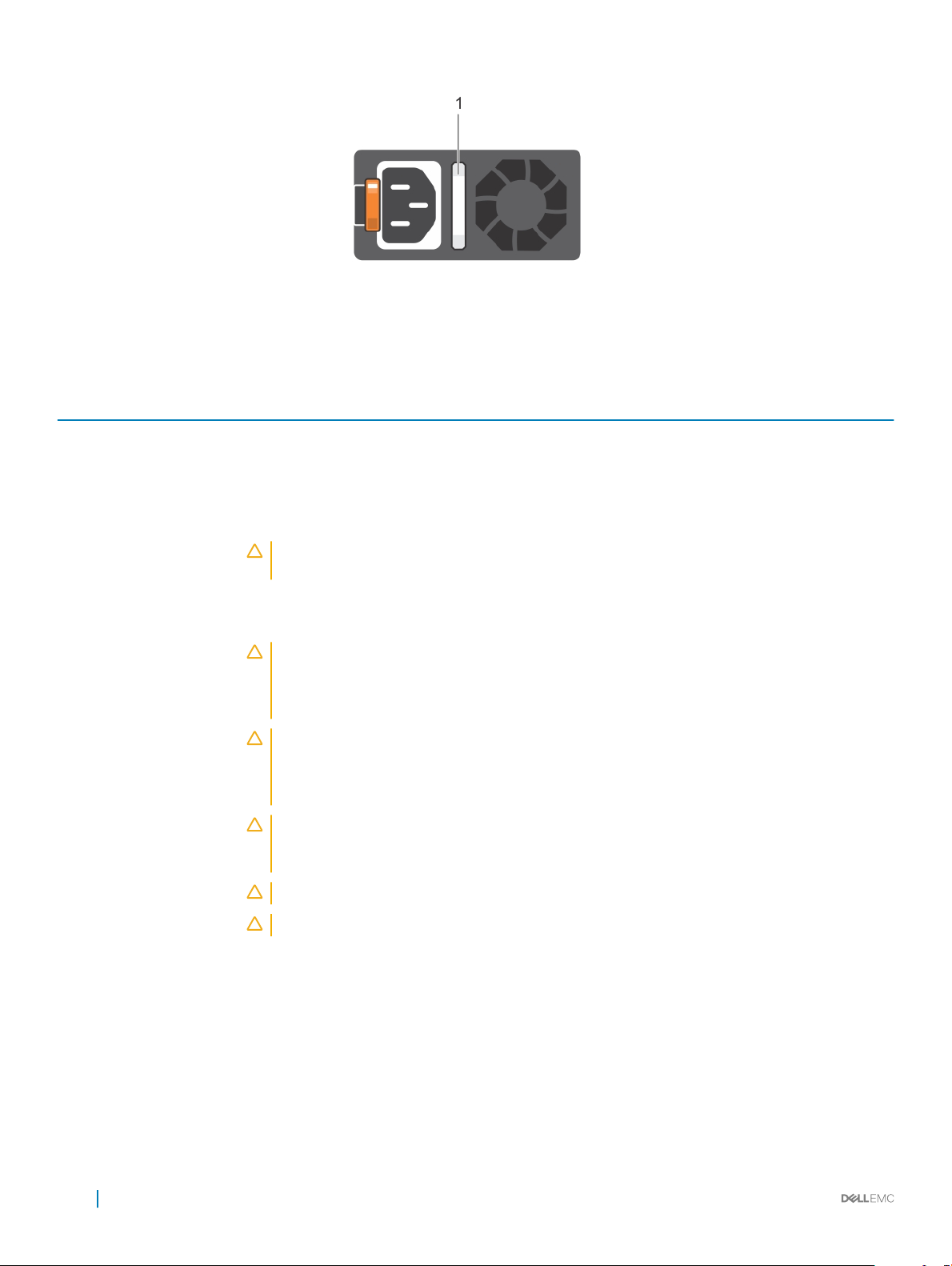
Rakam 9. AC PSU durum göstergesi
1 AC PSU durum göstergesi/kolu
Tablo 10. AC PSU durum göstergeleri
Güç göstergesi kodları Koşul
Yeşil Geçerli bir güç kaynağı PSU'ya bağlıdır ve PSU çalışmaktadır.
Yanıp sönen turuncu PSU'da bir sorunu belirtir.
Yanmıyor Güç PSU'ya bağlı değil.
Yanıp sönen yeşil PSU bellenimi güncelleniyorken, PSU kolu yeşil yanıp söner.
DİKKAT: Ürün yazılımı güncelleme sırasında güç kablosunun bağlantısını kesmeyin veya PSU fişini
prizden çekmeyin. Ürün yazılımı güncellemesi kesintiye uğrarsa, PSU'lar çalışmaz.
Yeşil yanıp söner ve kapanır Bir PSU'yu çalışırken taktığınızda PSU kolu, 4 Hz hızında beş kez yeşil yanıp söner ve kapanır. Bu durum
etkinlik, özellik seti, sistem durumu ve desteklenen voltaj açısından bir PSU uyuşmazlığı olduğunu belirtir.
DİKKAT: İki PSU takılıysa, her iki PSU da aynı türden bir etikete sahip olmalıdır; örneğin
Genişletilmiş Güç Performansı (EPP) etiketi. Önceki nesil PowerEdge sunucularından gelen
PSU'ların karıştırılması, PSU'lar aynı güç oranına sahip olsa bile desteklenmez. Bu, bir PSU
uyumsuzluğu durumuna veya sistemin açılamamasına neden olur.
DİKKAT: PSU uyuşmazlığını düzeltirken, yalnızca yanıp sönen göstergeli PSU'yu değiştirin.
Eşleşen bir çift yapmak için PSU'yu değiştirmek, hata durumuna ve sistemin beklenmedik şekilde
kapanmasına neden olabilir. Yüksek çıkış yapılandırmasından düşük çıkış yapılandırmasına veya
tam tersine değiştirmek için, sistemi kapatmanız gerekir.
16 Genel
DİKKAT: AC PSU'ları, yalnızca 240 V destekleyen Titanium PSU'lar dışında, 240 V ve 120 V giriş
voltajlarını da destekler. İki benzer PSU farklı giriş voltajı aldığında, bunlar farklı watt değerlerinde
çıkış yapabilir ve uyumsuzluğu tetiklerler.
DİKKAT: İki PSU kullanılıyorsa, ikisi de aynı tür ve aynı maksimum çıkış gücüne sahip olmalıdır.
DİKKAT: AC ve DC PSU'ları birleştirmek desteklenmez ve uyuşmazlık durumu meydana getirir.

Rakam 10. DC PSU durum göstergesi
1 DC PSU durum göstergesi
Tablo 11. DC PSU durum göstergeleri
Güç göstergesi kodları Koşul
Yeşil Geçerli bir güç kaynağı PSU'ya bağlıdır ve PSU çalışmaktadır.
Yanıp sönen turuncu PSU'da bir sorunu belirtir.
Yanmıyor Güç PSU'ya bağlı değil.
Yanıp sönen yeşil Bir PSU'yu çalışırken ekleme sırasında PSU göstergesi yeşil renkte yanıp söner. Bu durum etkinlik, özellik
seti, sistem durumu ve desteklenen voltaj açısından bir PSU uyuşmazlığı olduğunu gösterir.
DİKKAT: PSU uyuşmazlığını düzeltirken, yalnızca yanıp sönen göstergeli PSU'yu değiştirin.
Eşleşen bir çift yapmak için PSU'yu değiştirmek, hata durumuna ve sistemin beklenmedik
şekilde kapanmasına neden olabilir. Yüksek Çıkış yapılandırmasından Düşük Çıkış
yapılandırmasına veya tam tersine değiştirmek için, sistemi kapatın.
DİKKAT: İki PSU kullanılıyorsa, ikisi de aynı tür ve aynı maksimum çıkış gücüne sahip olmalıdır.
DİKKAT: AC ve DC PSU'ları birleştirmek desteklenmez ve uyuşmazlık durumu meydana
getirir.
Sabit sürücü gösterge kodları
Her sabit sürücü taşıyıcısı bir etkinlik LED'i göstergesine ve bir durum LED'i göstergesine sahiptir. Göstergeler, sabit sürücünün mevcut
durumu hakkında bilgi sağlar. Etkinlik LED'i göstergesi sabit sürücünün şu anda kullanımda olup olmadığını belirtir. Durum LED'i göstergesi
sabit sürücünün güç durumunu gösterir.
Genel
17
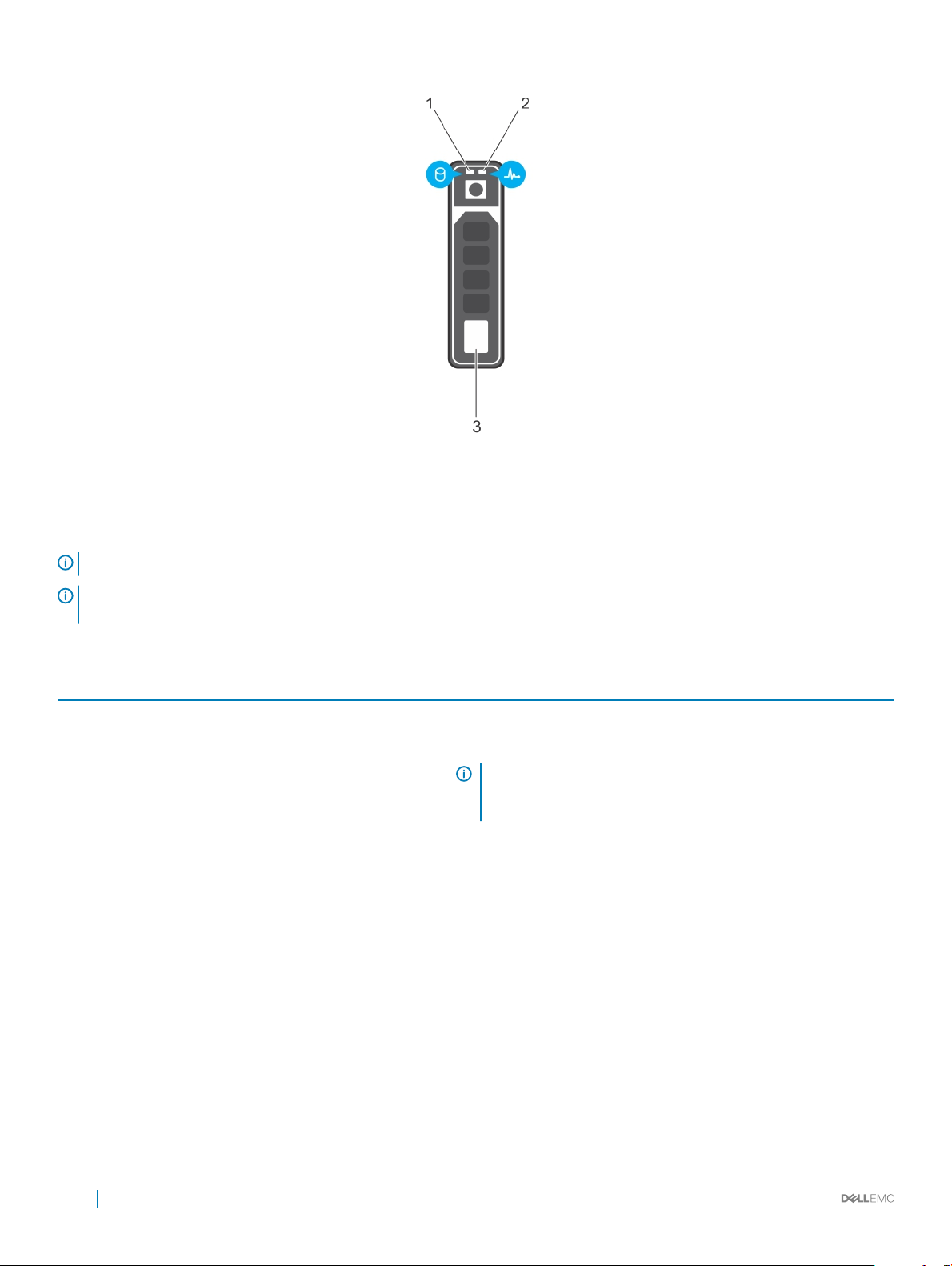
Rakam 11. Sabit sürücü göstergeleri
1 sabit sürücü etkinlik LED'i göstergesi 2 sabit sürücü durum LED'i göstergesi
3 sabit sürücü
NOT: Sabit sürücü Gelişmiş Ana Makine Denetleyicisi Arabirimi (AHCI) modundaysa durum LED'i göstergesi açılmaz.
NOT: Sürücü durum göstergesi davranışı, Doğrudan Depolama Alanları tarafından yönetilir. Tüm sürücü durum göstergeleri
kullanılamaz.
Tablo 12. Sabit sürücü gösterge kodları
Sabit sürücü durumu göstergesi kodu Koşul
Saniyede iki defa yeşil yanıp söner Sürücü tanımlama veya sökme işlemi için hazırlık.
O (Kapalı) Sürücü çıkarılmaya hazırdır.
NOT: Sürücü durum göstergesi, sistem açıldıktan sonra tüm
sabit sürücüler başlatılana kadar kapalı konumda kalır. Bu süre
boyunca sürücüler takma ya da sökme işlemi için hazır değildir.
Yeşil, sarı yanıp söner ve sonra söner Öngörülen sürücü arızası.
Saniyede dört kez sarı renkte yanıp söner Sürücü başarısız oldu.
Yavaşça yeşil renkte yanıp sönüyor Sürücü yeniden oluşturuluyor.
Sabit yeşil Sürücü çevrimiçi.
Üç saniye yeşil yanıp söner, üç saniye sarı yanıp söner ve altı
saniye sonra tamamen söner
Yeniden oluşturma durduruldu.
LCD paneli
LCD paneli yalnızca isteğe bağlı LCD çerçevesinde bulunur. İsteğe bağlı LCD çerçevesi çalışırken takılabilir özelliktedir.
LCD paneli sistem bilgilerini, sistem durumunu ve hata mesajlarını görüntüleyerek sistemin düzgün çalışıp çalışmadığını veya sistemde dikkat
edilmesi gereken bir durum olup olmadığını bildirir. LCD paneli sistemin iDRAC IP adresini yapılandırmak veya görüntülemek için kullanılabilir.
18
Genel
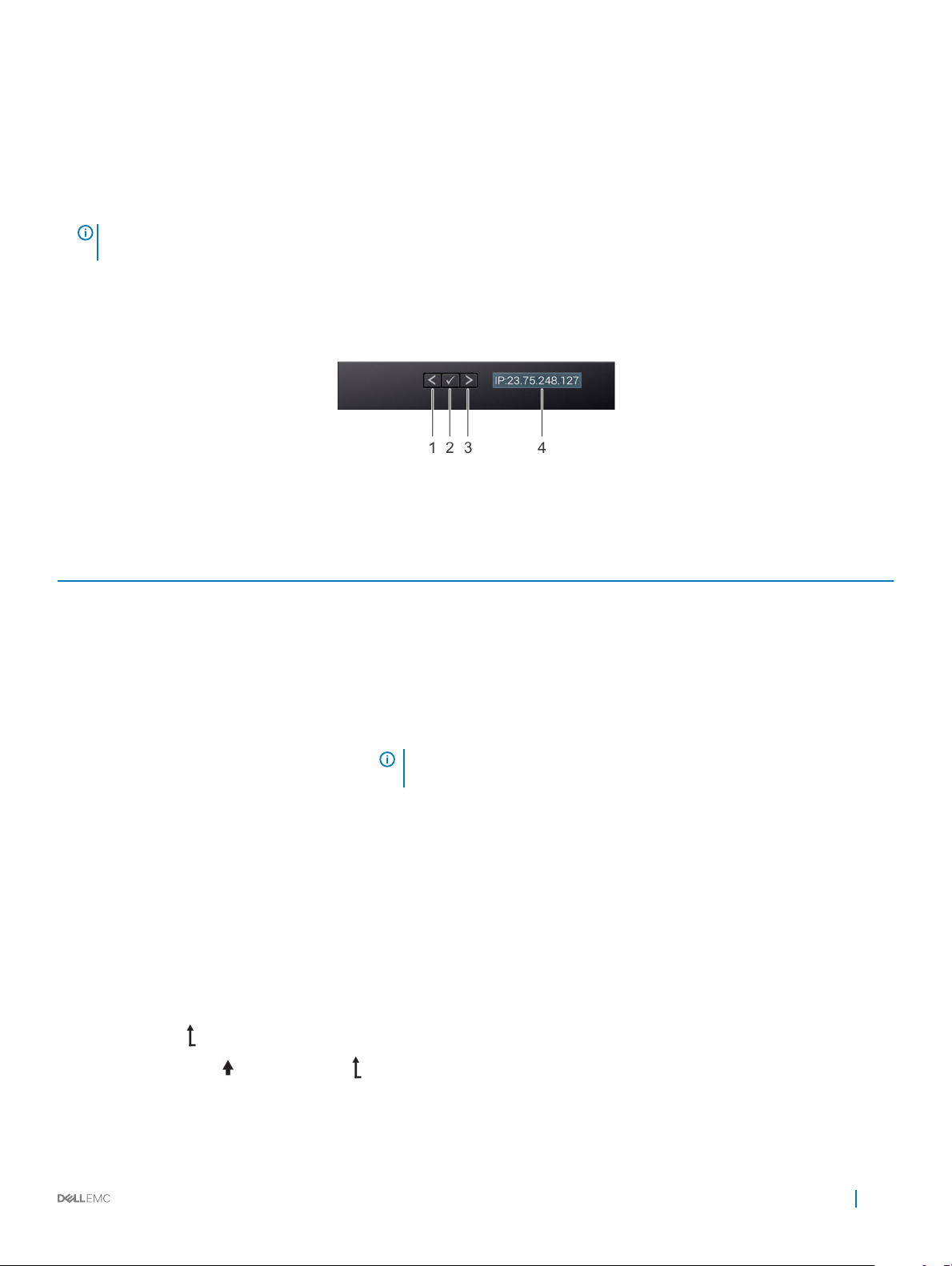
Hata mesajlarıyla ilgili daha fazla bilgi için bkz. Dell.com/openmanagemanuals > OpenManage software adresindeki
Messages Reference Guide
LCD panelinin durumu ve koşulları aşağıda özetlenmiştir:
• LCD arka ışığı normal çalışma koşullarında beyazdır.
• Sistemde sorun olduğunda LCD arka ışığı sarı yanar ve açıklayıcı bir metinle birlikte bir hata kodu gösterir.
NOT: Sistem güç kaynağına bağlıysa ve bir hata algılanırsa sistemin açık ya da kapalı olmasından bağımsız olarak LCD sarı
renkte yanar.
• Sistem kapandığında ve hata yoksa, LCD, beş dakika boyunca işlem yapılmadığında bekleme moduna girer. Açmak için LCD üzerindeki
herhangi bir düğmeye basın.
• LCD paneli yanıt vermiyorsa, çerçeveyi çıkarın ve yeniden takın. Sorun devam ederse, bkz. Yardım alma.
• LCD mesajları iDRAC yardımcı programı, LCD paneli veya diğer araçlar üzerinden kapatıldıysa LCD arka ışığı KAPALI kalır.
Rakam 12. LCD panel özellikleri
Tablo 13. LCD panel özellikleri
(Dell Olay ve Hata Mesajları Referans Kılavuzu).
Dell Event and Error
Öğe Düğme veya ekran Açıklama
1 Sol Tek adımlık artışlarla imleci geriye doğru taşır.
2 Seç İmleç tarafından vurgulanan menü öğesini seçer.
3 Sağ Tek adımlık artışlarla imleci ileri doğru taşır.
Mesaj kaydırma sırasında:
• Kaydırma hızını artırmak için sağ tuşa basılı tutun.
• Durdurmak için tuşu serbest bırakın.
NOT: Tuş serbest bırakıldığında görüntü kaymayı durduracaktır. İnaktif
olduktan 45 saniye sonra görüntü kaymaya başlayacaktır.
4 LCD ekran Sistem bilgilerini, durum ve hata iletilerini ya da iDRAC IP adresini görüntüler.
Ana ekranı görüntüleme
Giriş ekranı, sistemle ilgili kullanıcı tarafından yapılandırılabilir bilgileri görüntüler. Bu ekran, durum mesajları veya hatalar olmadığında normal
sistem çalışması sırasında görüntülenir. Sistem kapandığında ve hata yoksa, LCD, beş dakika boyunca işlem yapılmadığında bekleme moduna
girer. LCD'yi açmak için LCD panelindeki herhangi bir düğmeye basın.
1 Giriş ekranını görüntülemek için üç gezinme düğmesinden birine (Seç, Sol veya Sağ) basın.
2 Başka bir menüden Giriş ekranına geçmek için aşağıdaki adımları tamamlayın:
a Yukarı ok görüntülene kadar gezinme düğmesine basılı tutun.
b Giriş simgesine yukarı ok tuşunu kullanarak gidin.
c Giriş simgesini seçin.
d Ana menüye girmek için Giriş ekranından Seç düğmesine basın.
Genel
19
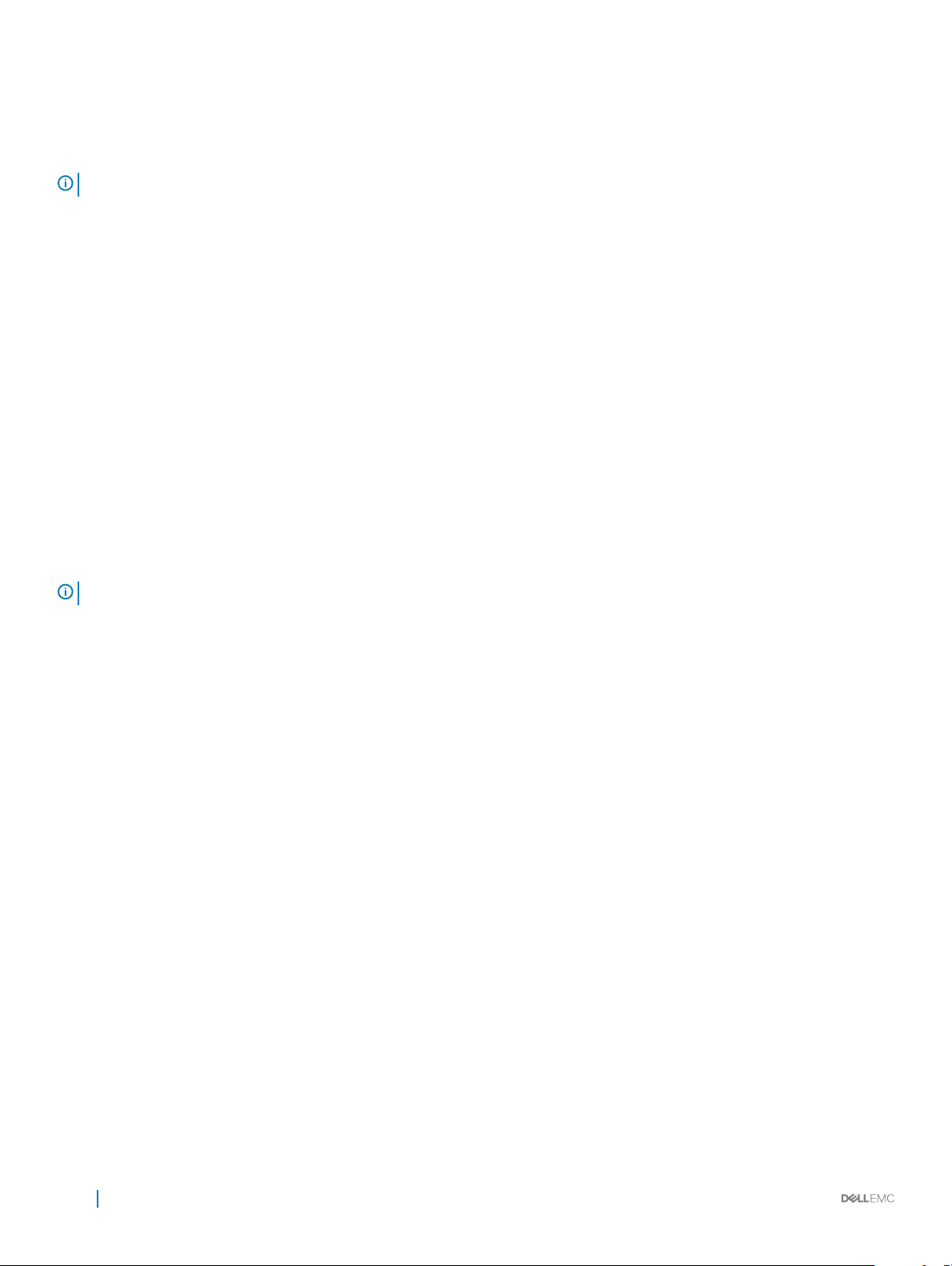
Kurulum menüsü
NOT: Setup (Kurulum) menüsünden bir seçeneği belirttiğinizde bir sonraki işleme geçmeden önce seçeneği onaylamanız gerekir.
Seçenek Açıklama
iDRAC Ağ modunu yapılandırmak için DHCP veya Static IP (Statik IP) seçeneğini belirtin. Static IP (Statik IP) seçeneği
belirtildiğinde IP, Subnet (Sub) (Alt Ağ) ve Gateway (Gtw) (Ağ Geçidi) alanları kullanılabilir. DNS seçeneğini
etkinleştirmek ve etki alanı adreslerini görüntülemek için Setup DNS (DNS Kurulumu) seçeneğini belirtin. İki ayrı
DNS girişi mevcuttur.
Hata ayarla LCD hata mesajlarını SEL'deki IPMI açıklamasıyla eşleşecek biçimde görüntülemek için SELöğesini seçin. Bu, bir LCD
mesajını SEL girişiyle eşleştirmenizi sağlar.
LCD hata mesajlarını basitleştirilmiş kullanıcı dostu bir açıklama ile görüntülemek için Simple (Basit) seçeneğini
belirleyin. Hata mesajları ile ilgili daha fazla bilgi için bkz. Dell.com/openmanagemanuals > OpenManage software
adresindeki Dell Olay ve Hata Mesajları Referans Kılavuzu.
Girişi ayarla Giriş ekranında görüntülenecek varsayılan bilgileri seçin. Giriş ekranında varsayılan olarak ayarlanabilecek seçenekleri
ve seçenek öğelerini görmek için bkz. Görüntüleme Menüsü.
Görüntüleme menüsü
NOT
: Görüntüleme menüsündeki bir seçeneği belirttiğinizde, bir sonraki işleme geçmeden önce seçeneği onaylamanız gerekir.
Seçenek Açıklama
iDRAC IP iDRAC9 için IPv4 veya IPv6 adreslerini görüntüler. Adresler DNS (Primary (Birincil) ve Secondary (İkincil)),
Gateway (Ağ Geçidi), IP ve Subnet (Alt Ağ)(IPv6 için Alt Ağ yoktur) adresleri olabilir.
MAC iDRAC, iSCSI veya Ağ aygıtları için MAC adreslerini görüntüler.
İsim Sisteme ait Ana Makine, Model veya Kullanıcı Dizesi adını gösterir.
Sayı Sistem için Asset tag (Varlık etiketi) ya da Service tag (Hizmet etiketi) gösterilir.
Güç Sistemin güç çıkışını BTU/saat veya Watt cinsinden görüntüler. Görüntüleme formatı Setup (Kurulum)
menüsündeki Set home (Girişi ayarla) alt menüsünden yapılandırılabilir.
Sıcaklık Sistem sıcaklığını Santigrat veya Fahrenhayt cinsinden görüntüler. Görüntüleme formatı Setup (Kurulum)
menüsündeki Set home (Girişi ayarla) alt menüsünden yapılandırılabilir.
Sisteminizin Servis Etiketini bulma
Benzersiz Hızlı Servis Kodu ve Servis Etiketini kullanarak sisteminizi tanımlayabilirsiniz. Hızlı Servis Kodu ve Servis Etiketini görüntülemek için
sistemin önündeki bilgi etiketini çekin. Alternatif olarak, bu bilgiler sistemin kasasındaki bir çıkartmada bulunabilir. Mini Kurumsal Servis Etiketi
(EST), sistemin arkasında bulunur. Bu bilgi, Dell EMC tarafından destek aramalarını uygun personele yönlendirmek için kullanılır.
20
Genel
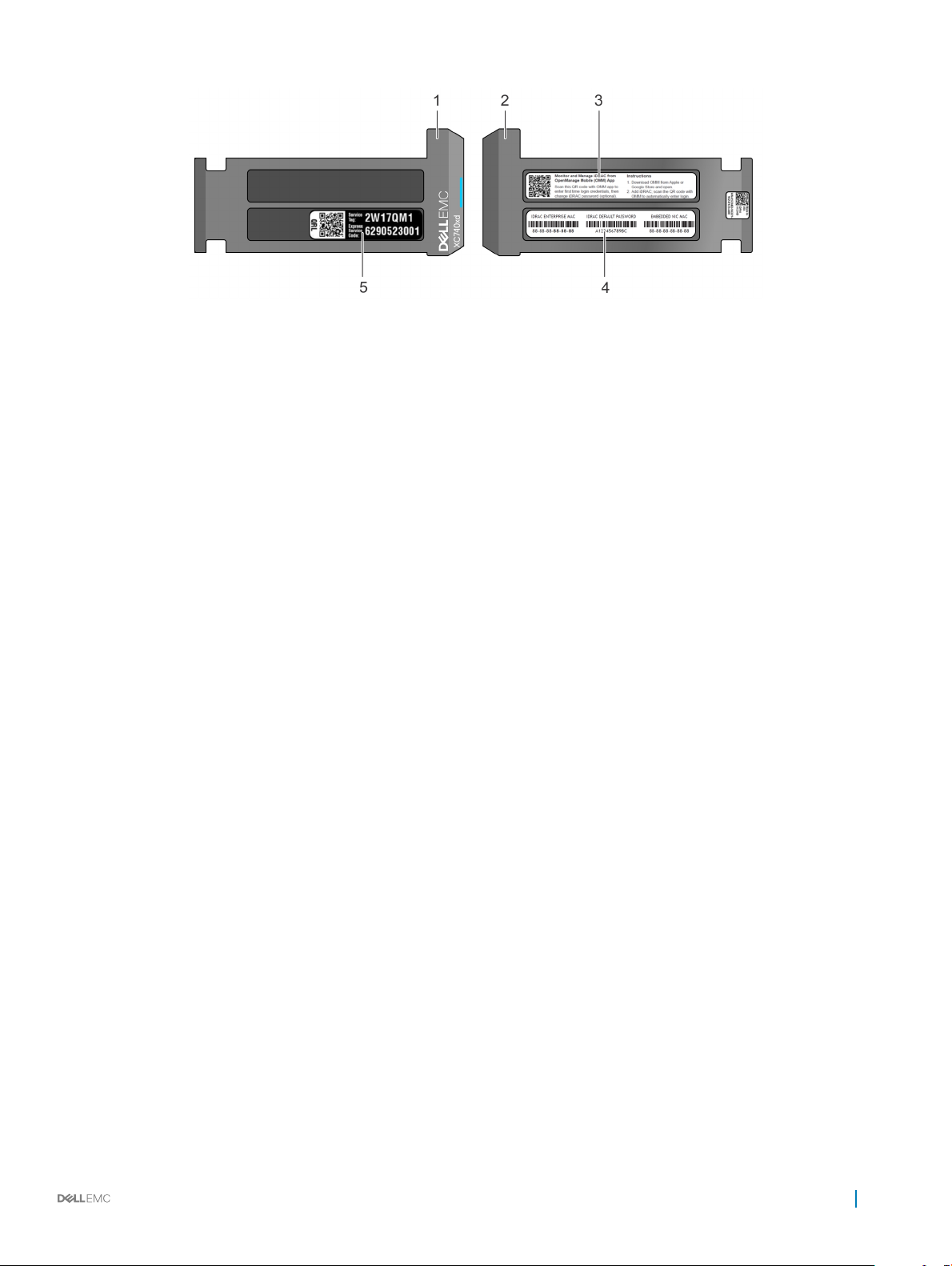
Rakam 13. Sisteminizin Servis Etiketini bulma
1 Bilgi etiketi (üstten görünüş) 2 Bilgi etiketi (arkadan görünüş)
3 OpenManage Mobil (OMM) etiketi 4 MAC adresi ve güvenli şifre etiketi
5 Servis Etiketi
Genel 21
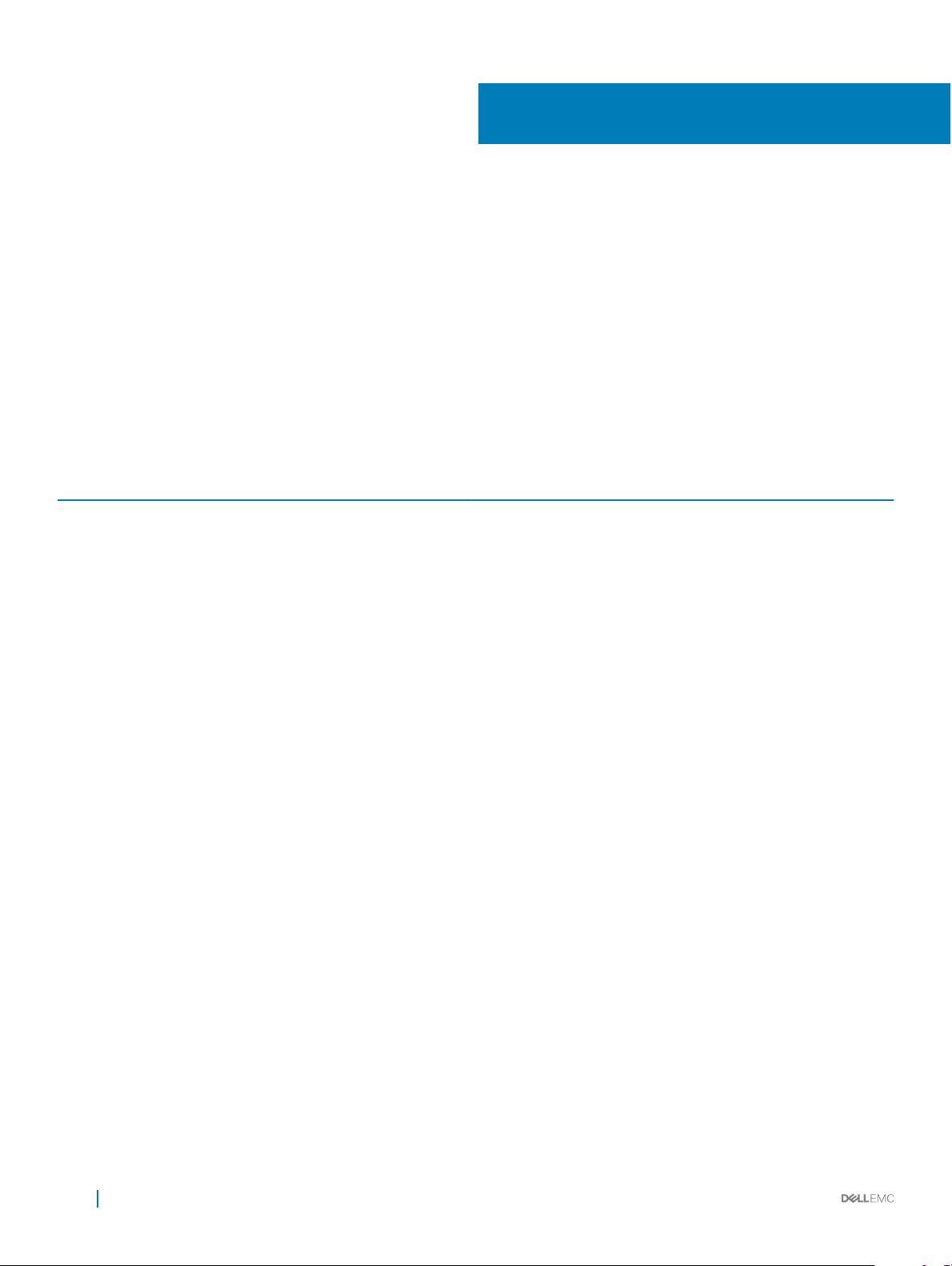
Dokümantasyon kaynakları
Dell EMC belgeleri ürününüzle birlikte gelir ya da Dell.com/xcseriesmanuals adresindeki Dell web sitesinde bulunur.
Dell EMC iDRAC için Dell EMC belgeleri Dell.com/idracmanuals adresinde bulunabilir.
Dell belgelerine erişmek için:
1 Dell EMC Destek sayfasında, General Support (Genel Destek) bölümüne doğru aşağı kaydırın ve Servers, Storage & Networking
(Sunucular, Depolama ve Ağ) öğesine tıklayın.
2 Mühendislik Çözümleri öğesini tıklatın ve size gereken belgeleri seçin.
Tablo 14. Dell EMC XC740xd Serisi Hyper-yakınsamalı Aygıtı için referans belgesi
Bunun hakkında bilgi almak için... Bkz.
Dell EMC XC740xd Serisinizin teknik özellikler dahil olmak üzere
kurulum talimatları
Başlangıç Kılavuzu
2
Dell EMC XC740xd Serisi cihazınızın donanım ayrıntıları
Dell EMC XC740xd Serisi cihazınızı rafa kurma
Bu çözümü dağıtma ve kurma
ESXi En İyi Uygulamalar Kılavuzu ESXi'yi bir XC Serisi cihaza konuşlandırmak için en iyi uygulamalar
Windows Hyper-V En İyi Uygulamalar Kılavuzu Windows Hyper-V'nin bir XC Serisi aygıtında dağıtılmasına ilişkin en
Sürüm Notları XC Serisi 14. Nesil Hiper Bütünleşik Aygıtlar için Sürüm Notları
Destek Matrisi Dell EMC XC740xd Serisi Hiper Yakınsamalı Cihaz Destek Matrisi
Sisteminizde Sorun Giderme Sorun Giderme Kılavuzu için bkz. Dell.com/poweredgemanuals
Kurulum ve Servis El Kitabı
Dell EMC Ray Montaj Kılavuzu
Çözüm Kılavuzu
iyi uygulamalar
22 Dokümantasyon kaynakları
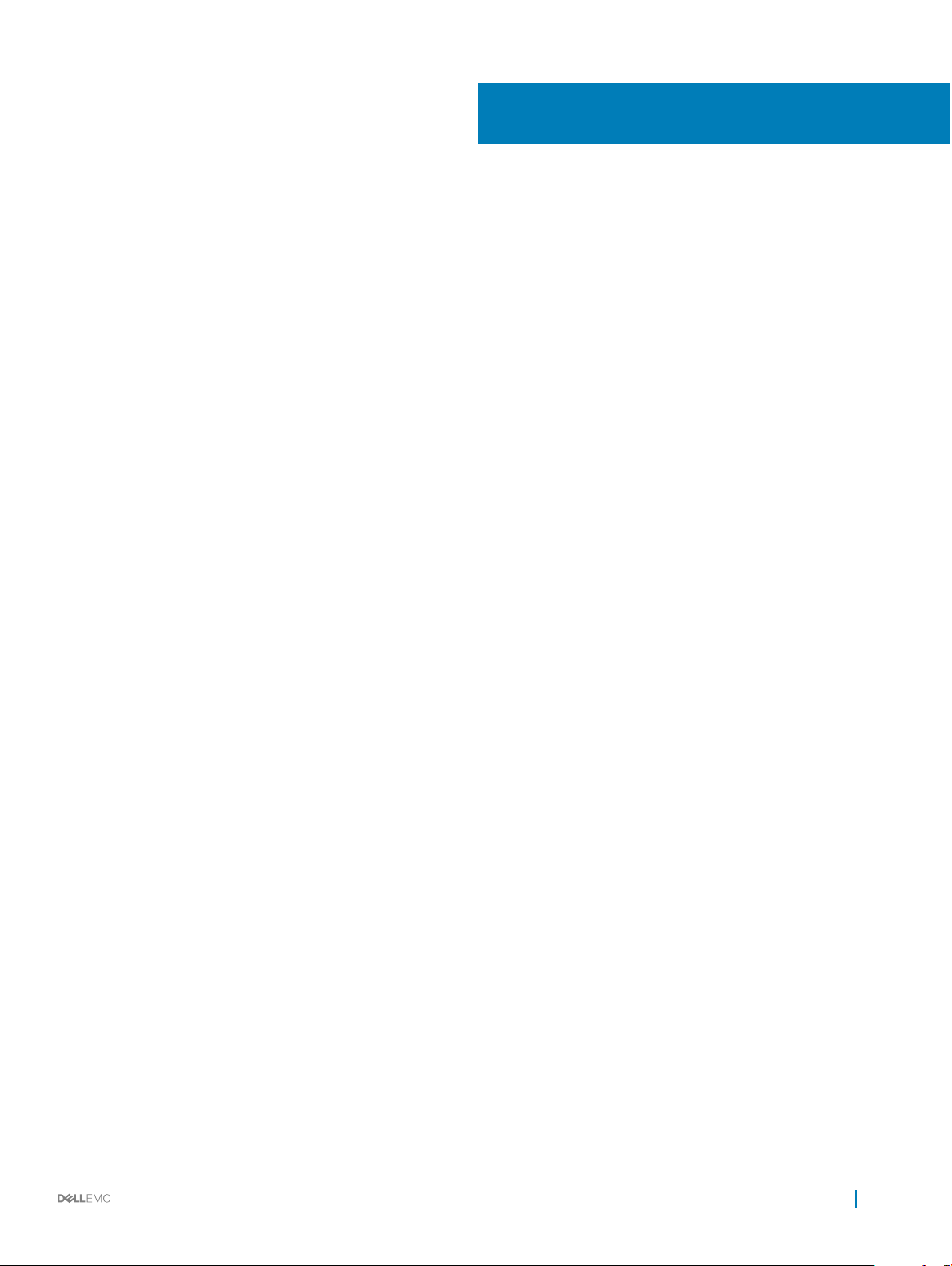
Bu bölümde sisteminizin teknik ve çevresel özelliklerine değinilmiştir.
Konular:
• Sistem boyutları
• Kasa ağırlığı
• İşlemci özellikleri
• PSU teknik özellikleri
• Sistem pili özellikleri
• Genişletme veri yolu özellikleri
• Bellek özellikleri
• Depolama denetleyicisi özellikleri.
• Sürücü özellikleri
• Bağlantı noktaları ve konektörlerin özellikleri
• Video özellikleri
• Çevre özellikleri
3
Teknik özellikler
Sistem boyutları
Bu bölümde sistemin fiziksel boyutları açıklanmaktadır.
Teknik özellikler 23
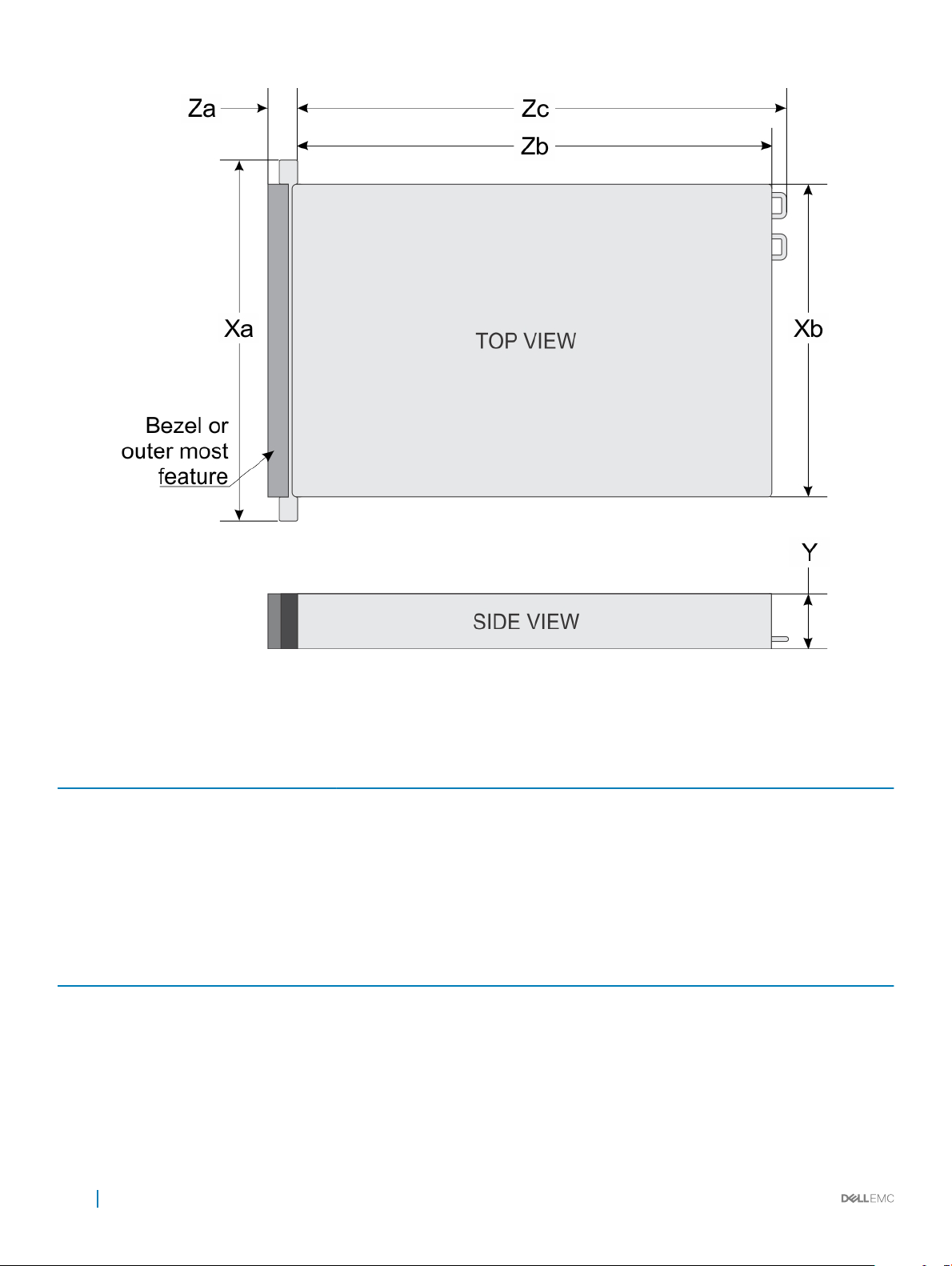
Rakam 14. XC740xd SerisiHyper-yakınsamalı Cihazların Sistem boyutları
Tablo
15. Boyutlar
Sistem Xa Xb Y Za
XC740xd SerisiHyperyakınsamalı Cihazlar
482,0 mm
(18,98 inç)
434,0 mm
(17,09 inç)
86,8 mm
(3,42 inç)
(çerçeveli)
35,84 mm
(1,41 inç)
Za
(çerçevesiz)
22,0 mm
(0,87 inç)
Zb Zc
678,8 mm
(26,72 inç)
Kasa ağırlığı
Tablo
16. Kasa ağırlığı
Sistem Maksimum ağırlık (tüm sabit sürücüler/SSD'ler ile)
2,5 inç sabit sürücü sistemleri 28,1 kg (61,95 lb)
3,5 inç sabit sürücü sistemleri 33,1 kg (72,91 lb)
İşlemci özellikleri
XC740xd SerisiHyper-yakınsamalı Cihaz, iki adede kadar Intel Xeon ölçeklenebilir işlemci ailesi işlemcisini destekler.
24
Teknik özellikler
715,5 mm
(28,17 inç)
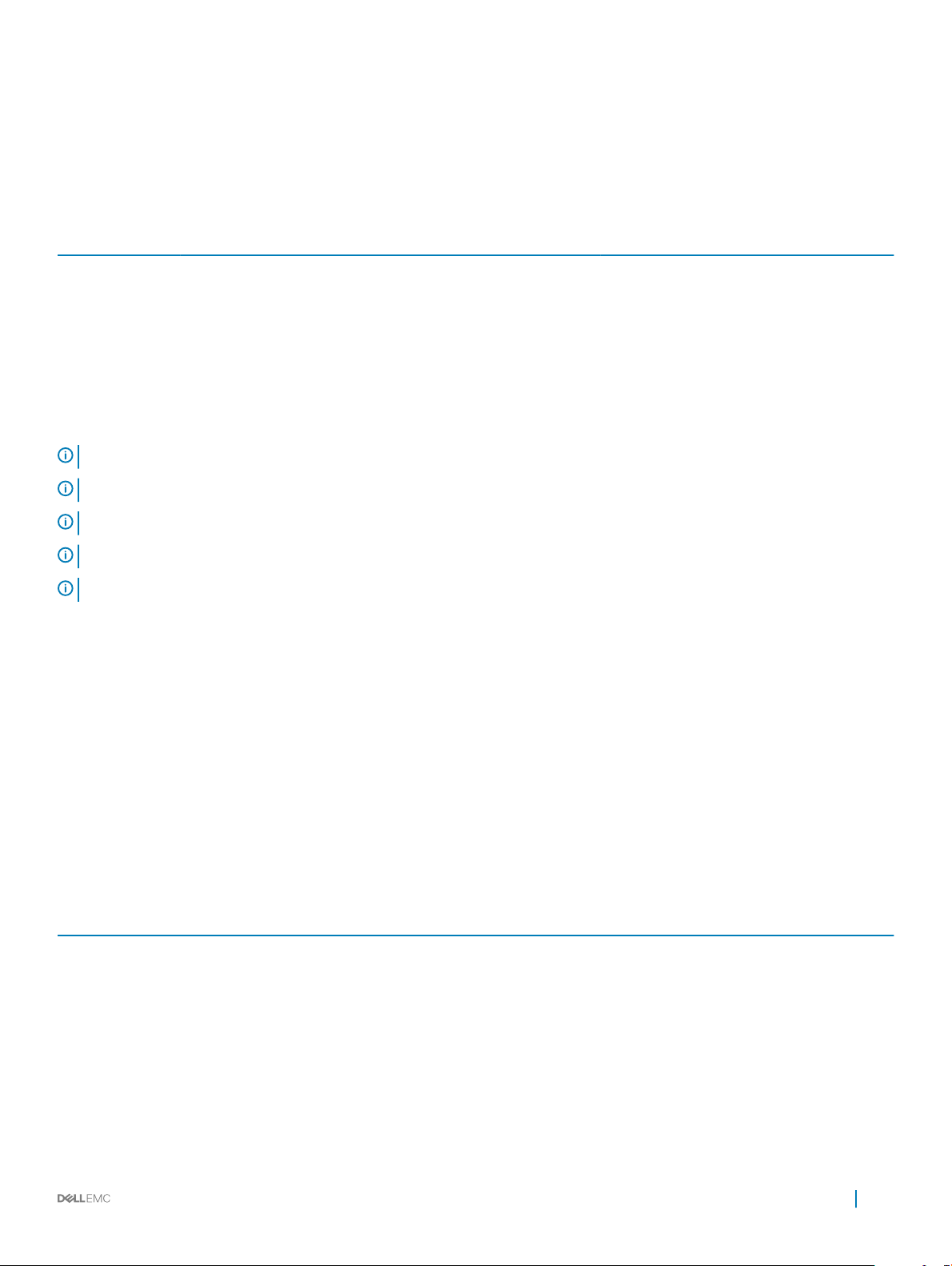
PSU teknik özellikleri
XC740xd Serisi Hyper-yakınsamalı Cihazlar en fazla iki AC veya DC güç kaynağı birimini (PSU) destekler.
Tablo 17. PSU teknik özellikleri
PSU Sınıf Isı dağıtımı (maksimum) Frekans Voltaj Akım
750 W AC Platin 2891 BTU/sa 50/60 Hz 100–240 V AC, otomatik aralıklı 10 A–5 A
750 W AC Titanyum 2843 BTU/sa 50/60 Hz 200–240 V AC, otomatik aralıklı 5 A
1100 W AC Platin 4100 BTU/sa 50/60 Hz 100–240 V AC, otomatik aralıklı 12 A–6,5 A
1100 W DC Yok 4416 BTU/sa Yok –(48–60) V DC, otomatik aralıklı 32 A
1600 W AC Platin 6000 BTU/sa 50/60 Hz 100–240 V AC, otomatik aralıklı 10 A
2000 W AC Platin 7500 BTU/sa 50/60 Hz 100–240 V AC, otomatik aralıklı 11,5 A
NOT: Isı dağıtımı güç kaynağının Watt değeriyle hesaplanır.
NOT: Ayrıca bu sistem fazdan faza voltajı 240 V değerini geçmeyen BT güç sistemler bağlanacak şekilde tasarlanmıştır.
NOT: 2000 W AC PSU'lu bir sistem 100 ila -120 V arası düşük hatta çalışırsa, PSU başına güç değeri 1000 W'a iner.
NOT: 1600 W AC PSU'lu bir sistem 100 ila -120 V arası düşük hatta çalışırsa, PSU başına güç değeri 800 W'a iner.
NOT: 1100 W AC PSU'lu bir sistem 100 ila -120 V arası düşük hatta çalışırsa, PSU başına güç değeri 1050 W'a iner.
Sistem pili özellikleri
XC740xd Serisi Hyper-yakınsamalı Cihazlar, CR 2032 3.0-V lityum düğme pili sistem pilini destekler.
Genişletme veri yolu özellikleri
XC740xd Serisi Hyper-yakınsamalı Cihazlar genişletme kartı yükselticileri kullanılarak sistem kartına takılabilen sekiz adet 3. nesil PCI express
(PCIe) genişletme kartını destekler. Aşağıdaki tabloda, genişletme kartı yükselticisi özellikleri hakkında ayrıntılı bilgi verilmektedir:
Tablo
18. Genişletme kartı yükselticisi teknik özellikleri
Yükseltici
yapılandırması
ve desteklenen
yükselticiler
Yükseltici
yapılandırması 4
(1A+2A+3A)
Yuva açıklaması Yükseltici 1
Üç x8 ve dört
x16 yuvası
üzerindeki PCIe
yuvaları
(yükseklik ve
uzunluk)
Yuva 1: x16 tam
yükseklikte, tam
uzunlukta
Yok Yok Yuva 5: x8 tam
İşlemci
bağlantısı
İşlemci 1 Yuva 4: x16 tam
Yükseltici 2
üzerindeki PCIe
yuvaları (yükseklik
ve uzunluk)
yükseklikte, tam
uzunlukta
yükseklikte, tam
uzunlukta
İşlemci
bağlantısı
İşlemci 2 Yuva 7: x8 tam
İşlemci 2 Yuva 8: x16 tam
Yükseltici 3
üzerindeki PCIe
yuvaları
(yükseklik ve
uzunluk)
yükseklikte, tam
uzunlukta
yükseklikte, tam
uzunlukta
İşlemci
bağlantısı
İşlemci 2
İşlemci 2
Yuva 3: x16 tam
yükseklikte, yarım
uzunlukta
İşlemci 1 Yuva 6: x8 düşük
profilli, yarım
uzunlukta
İşlemci 1 Yuva 7: x8 tam
yükseklikte, tam
uzunlukta
Teknik özellikler 25
İşlemci 2
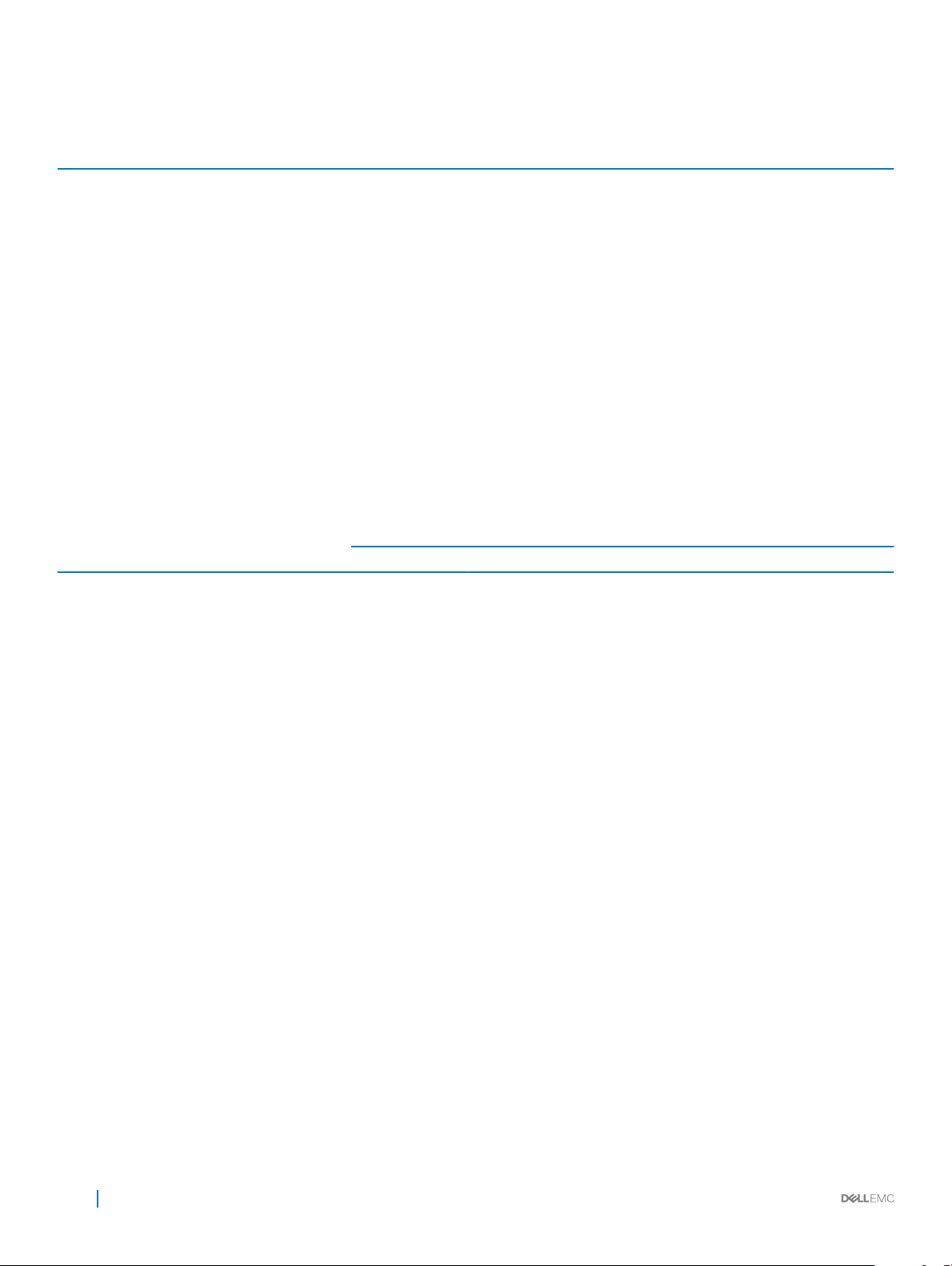
Yükseltici
yapılandırması
ve desteklenen
yükselticiler
Yuva açıklaması Yükseltici 1
üzerindeki PCIe
yuvaları
(yükseklik ve
uzunluk)
İşlemci
bağlantısı
Yükseltici 2
üzerindeki PCIe
yuvaları (yükseklik
ve uzunluk)
İşlemci
bağlantısı
Yükseltici 3
üzerindeki PCIe
yuvaları
(yükseklik ve
uzunluk)
İşlemci
bağlantısı
Yükseltici
yapılandırması 6
(1D+2A+3A)
Beş x8 ve üç x16
yuvası
Yuva1: x16 tam
yükseklikte, tam
uzunlukta
Yuva 2: x8 tam
yükseklikte, tam
uzunlukta
Yuva 3: x8 tam
yükseklikte, yarım
uzunlukta
İşlemci 1 Yuva 4: x16 tam
yükseklikte, tam
uzunlukta
İşlemci 1 Yuva 5: x8 tam
yükseklikte, tam
uzunlukta
İşlemci 1 Yuva 6: x8 düşük
profilli, yarım
uzunlukta
İşlemci 2 Yuva 7: x8 tam
yükseklikte, tam
uzunlukta
İşlemci 2
Yuva 8: x16 tam
İşlemci 1
yükseklikte, tam
uzunlukta
İşlemci 2
İşlemci 2
Bellek özellikleri
XC740xd SerisiHyper-yakınsamalı Cihazlar, bellek optimizasyonlu çalışma desteği için 2667 MT/s hızlarla en çok yirmi dört adet 288 pin
RDIMM'ler ve LRDIMM'leri destekler.
Tablo 19. Bellek özellikleri
DIMM tipi DIMM aşaması
LRDIMM Sekiz aşamalı 128 GB 128 GB 1536 GB 256 GB 3072 GB
LRDIMM Dört aşamalı 64 GB 64 GB 768 GB 128 GB 1536 GB
RDIMM Çift aşamalı 16 GB 16 GB 192 GB 32 GB 384 GB
DIMM
kapasitesi
Minimum RAM Maksimum RAM Minimum RAM Maksimum RAM
Tek işlemci Çift işlemci
RDIMM Çift aşamalı 32 GB 32 GB 384 GB 64 GB 768 GB
Depolama denetleyicisi özellikleri.
XC740xd SerisiHyper-yakınsamalı Cihazlar Dahili depolama denetleyici kartlarını destekler: HBA330 ve Önyükleme için Optimize Edilmiş
Sunucu Depolama (BOSS).
Sürücü özellikleri
Sabit sürücüler
XC740xd SerisiHyper-yakınsamalı Cihazlar SAS, SATA, Nearline SAS sabit sürücüleri/SSD'leri veya NVMe sürücüleri destekler.
20. XC740xd SerisiHyper-yakınsamalı Cihazlar için desteklenen sabit sürücü seçenekleri
Tablo
12 sürücü sistem 12 adede kadar 3,5 inç (SAS, SATA veya Nearline SAS) önden erişilebilir sürücü; yuva 0 -
11'de
24 sürücü sistem 24 adede kadar 3,5 inç (SAS, SATA veya Nearline SAS) önden erişilebilir sürücü; yuva 0 -
23'te
26 Teknik özellikler
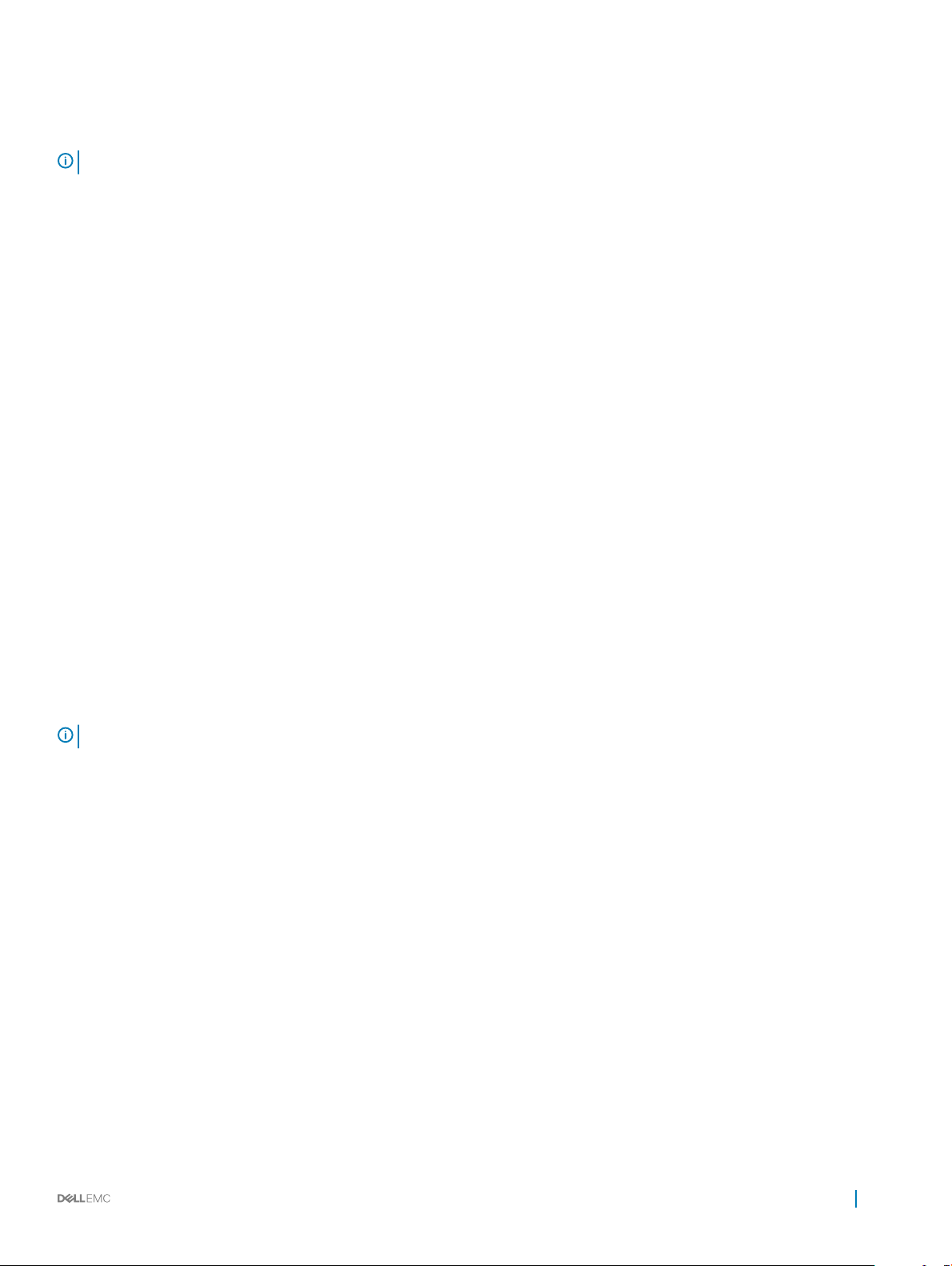
24 sürücü sistem 20 adede kadar 2,5 inç (SAS, SATA veya Nearline SAS) önden erişilebilir sürücü; yuva 0 -
19'da ve 4 adet 2,5 inç NVMe sürücü 12 evrensel yuva 20 - 23'te
NOT: Evrensel yuvalar, aynı yuvada SAS, SATA sabit sürücü/SSD'leri veya NVMe sürücülerini destekleyen yuvalardır.
Bağlantı noktaları ve konektörlerin özellikleri
USB bağlantı noktaları
XC740xd SerisiHyper-yakınsamalı Cihazlar şunları destekler:
• Ön panelde iki adet USB 2.0-uyumlu bağlantı noktası
• Bir adet dahili USB 3.0 uyumlu bağlantı noktası
• Ön panelde iDRAC Direct için bir adet mikro USB 2.0 uyumlu bağlantı noktası
• Arka panelde iki adet USB 3.0-uyumlu bağlantı noktası
NIC bağlantı noktaları
XC740xd SerisiHyper-yakınsamalı Cihazlar, ağ ek kartına (NDC) tümleşik dört adede kadar Ağ Arabirimi Denetleyicisi (NIC) bağlantı noktasını
destekler ve aşağıdaki yapılandırmalarda sunulur:
• 10, 100 ve 1000 Mbps destekleyen dört adet RJ-45 bağlantı noktası
• 100 M, 1 G ve 10 Gbps destekleyen dört adet RJ-45 bağlantı noktası
• İki bağlantı noktasının maksimum 10 G'yi ve diğer iki bağlantı noktasının en fazla 1 G'yi desteklediği dört adet RJ-45 bağlantı noktası
• 1 Gbps'ye kadar destekleyen iki RJ-45 bağlantı noktası ve 10 Gbps'ye kadar destekleyen 2 SFP + bağlantı noktası
• 10 Gbps'ye kadar destekleyen dört SFP+ bağlantı noktası
• 25 Gbps'ye kadar destekleyen iki SFP28 bağlantı noktası
NOT
: Altı adede kadar PCIe eklenti NIC kartı takabilirsiniz.
VGA bağlantı noktaları
Video Grafik Dizisi (VGA) bağlantı noktası, sistem VGA ekrana bağlamanızı sağlar. XC740xd Serisi Hyper-yakınsamalı Cihazlar, ön ve arka
panellerdeki iki adet 15 pimli VGA bağlantı noktası destekler.
Seri bağlantı konektörü
XC740xd SerisiHyper-yakınsamalı Cihazlar arka panelde bir adet seri konektörü destekler. Bu konektör 9 pinlidir ve Veri Terminali Ekipmanı
(DTE), 16550-uyumludur.
IDSDM/vFlash kartı
IDSDM/vFlash kartı IDSDM ve/veya vFlash özelliklerini tek bir modülde birleştirir.
özellikler 27
Teknik
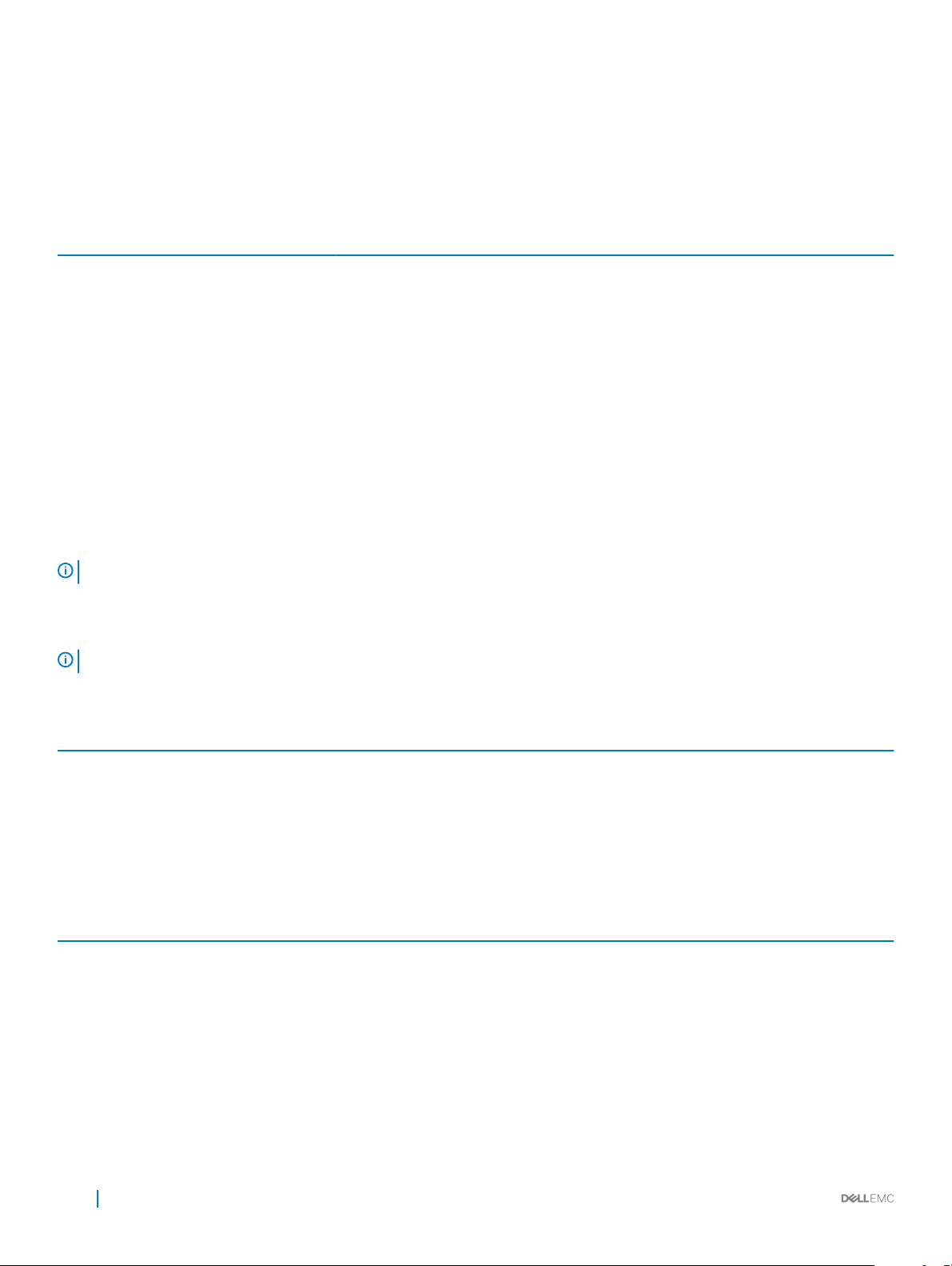
Video özellikleri
XC740xd SerisiHyper-yakınsamalı Cihazlar tümleşik Matrix G200eW3 grafik denetleyicisini 16 MB video çerçevesi arabelleğiyle destekler.
Tablo 21. Desteklenen video çözünürlüğü seçenekleri
Resolution (Çözünürlük) Yenileme hızı (Hz) Renk derinliği (bit)
1024 x 768 60 8, 16, 32
1280 x 800 60 8, 16, 32
1280 x 1024 60 8, 16, 32
1360 x 768 60 8, 16, 32
1440 x 900 60 8, 16, 32
1600 x 900 60 8, 16, 32
1600 x 1200 60 8, 16, 32
1680 x 1050 60 8, 16, 32
1920 x 1080 60 8, 16, 32
1920 x 1200 60 8, 16, 32
NOT: 1920 x 1080 ve 1920 x 1200 çözünürlükleri sadece daha düşük kesme modunda desteklenir.
Çevre özellikleri
NOT
: Belirli sistem yapılandırmalarına ilişkin çevresel ölçümlerle ilgili daha fazla bilgi için bkz. Dell.com/environmental_datasheets.
Tablo 22. Sıcaklık spesifikasyonları
Sıcaklık Özellikler
Depolama –40°C ila 65°C arası (–40°F ila 149°F arası)
Sürekli Çalışma (950 metre veya 3117 fit'ten az yükseklikler
için)
Maksimum sıcaklık eğimi (çalışma ve saklama) 20°C/sa (68°F/sa)
Tablo 23. Bağıl nem özellikleri
Bağıl nem Özellikler
Depolama Maksimum nem noktasında 33 °C (91 °F) sıcaklıkta %5 ila %95 RH arasında.
Çalışma 29 °C (84,2 °F) maksimum çiy noktasında %10 ila %80 bağıl nem.
Ekipman doğrudan güneş ışığına maruz kalmadan, 10 °C ila 35 °C (50 °F ila
95 °F) arasında.
Atmosfer daima yoğuşmasız olmalıdır.
28 Teknik özellikler
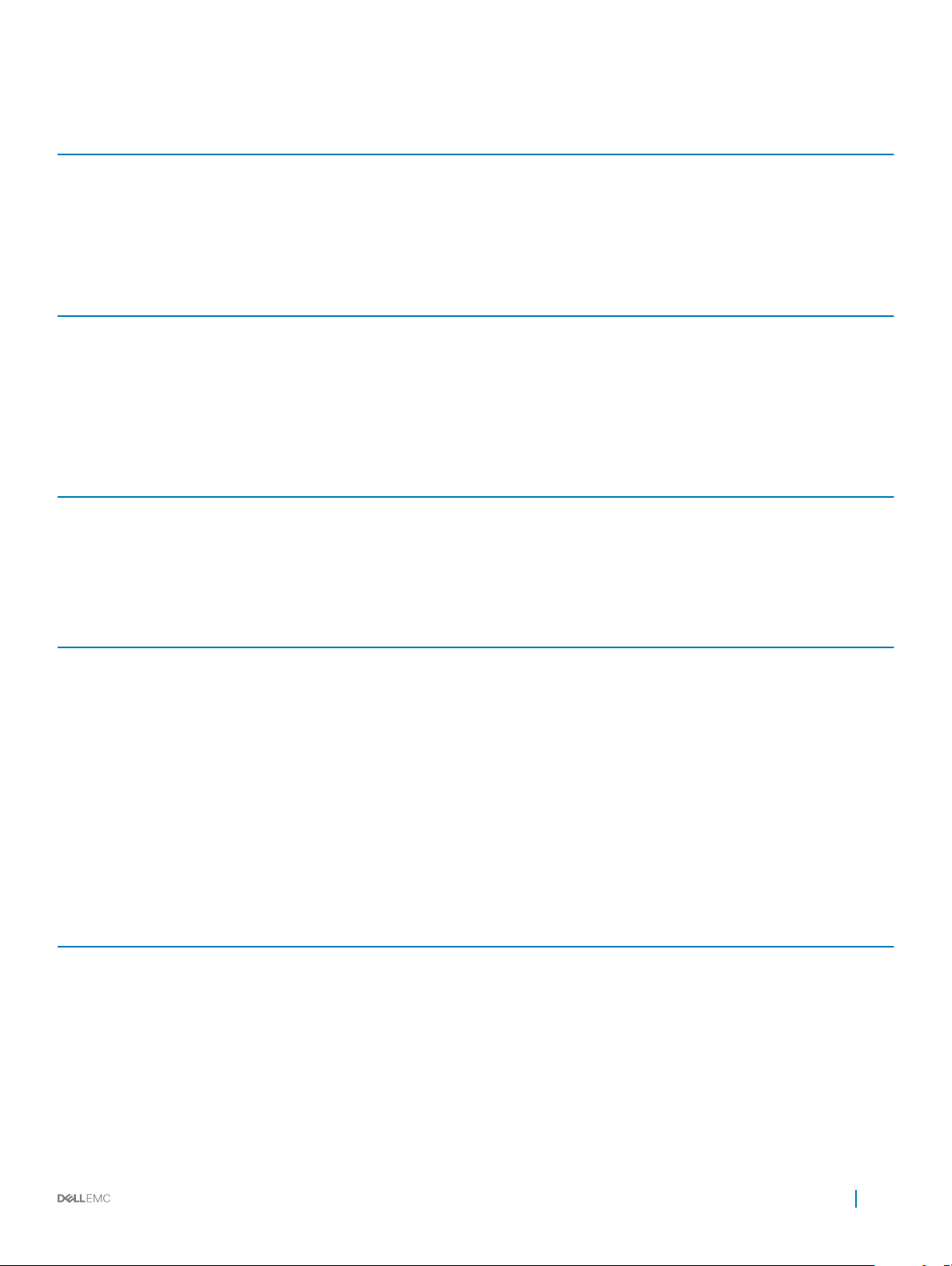
Tablo 24. Maksimum titreşim özellikleri
Maksimum titreşim Özellikler
Çalışma 5 Hz - 350 Hz değerlerinde 0,26 G
Depolama 10 Hz - 500 Hz değerlerinde 15 dakika için 1,88 G
edilmiştir).
Tablo 25. Maksimum sarsıntı özellikleri
Maksimum sarsıntı Özellikler
Çalışma 6G'nin pozitif ve negatif x,y ve z eksenlerinde 11 ms'ye kadar ardarda
düzenlenen altı sarsıntı darbesi.
Depolama 2 ms'ye kadar 71 G'lik pozitif ve negatif x, y ve z eksenlerinde (sistem her
tarafında tek darbe) art arda uygulanan altı sarsıntı darbesi.
Tablo 26. Maksimum yükseklik özellikleri
Maksimum irtifa Özellikler
Çalışma
Depolama 12.000 m (39.370 fit)
Tablo 27. Çalışma sıcaklığını azaltma teknik özellikleri
3048 m (10.000 ft)
(üç eksende de)
rms
(altı kenarın tümü test
rms
Çalışma sıcaklığını azaltma Özellikler
35°C (95°F)'e kadar Maksimum sıcaklık 950 m (3,117 fit) üzerinde 1 °C/300 m (1 °F/547 fit)
oranında düşürülür.
35°C ila 40°C (95°F ila 104°F) Maksimum sıcaklık 950 m (3.117 fit) üzerinde 1 °C/175 m (1 °F/319 fit)
oranında düşürülür.
40°C ila 45°C (104°F ila 113°F) Maksimum sıcaklık 950 m (3.117 fit) üzerinde 1 °C/125 m (1 °F/228 fit)
oranında düşürülür.
Standart çalışma sıcaklığı
Tablo
28. Standart çalışma sıcaklığı teknik özellikleri
Standart çalışma sıcaklığı Özellikler
Sürekli Çalışma (950 metre veya 3117 fit'ten az yükseklikler
için)
Ekipman doğrudan güneş ışığına maruz kalmadan, 10 °C ila 35 °C (50 °F ila
95 °F) arasında.
Teknik özellikler 29
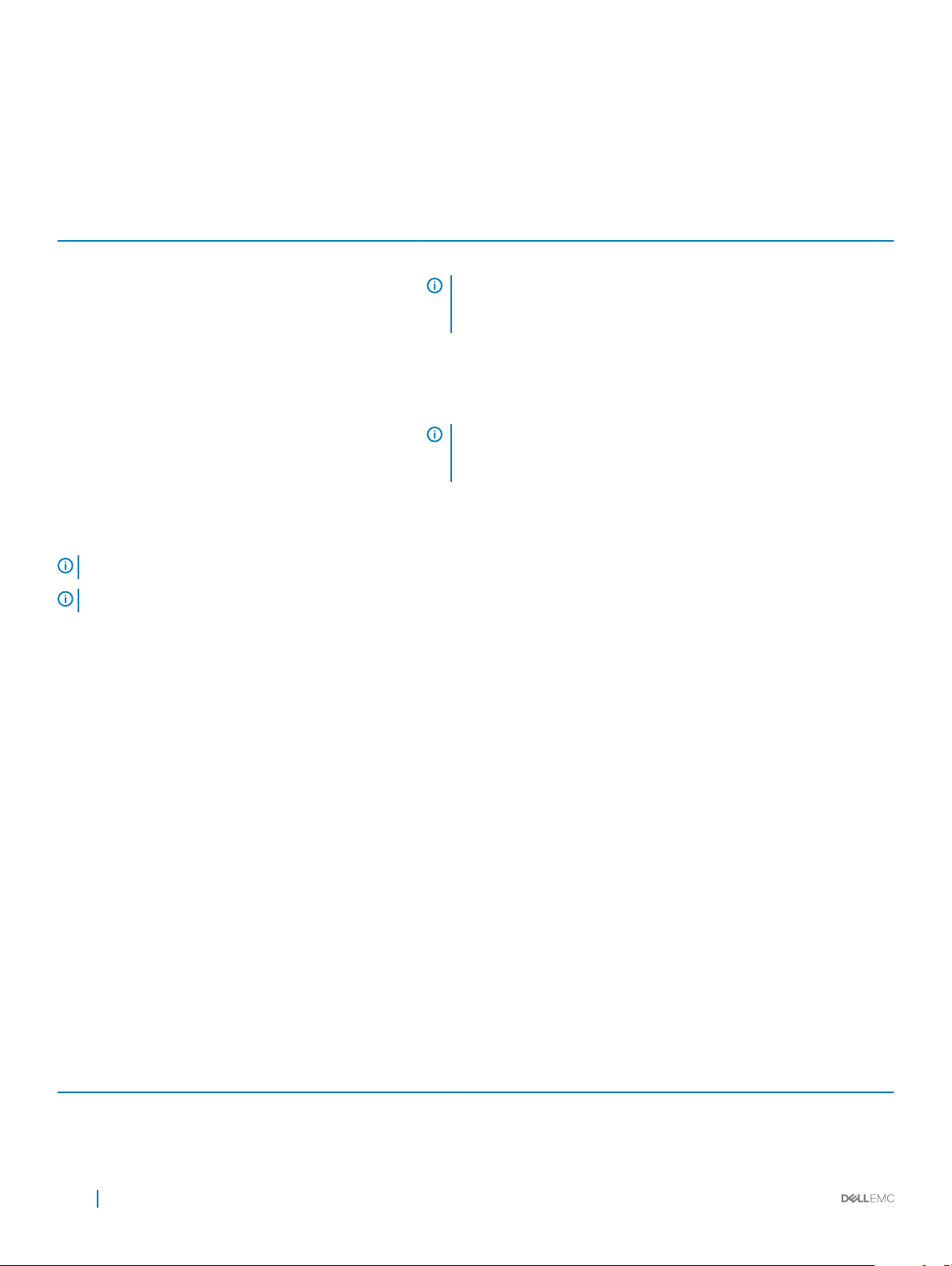
Genişletilmiş çalışma sıcaklığı
Tablo 29. Genişletilmiş çalışma sıcaklığı özellikleri
Genişletilmiş çalışma sıcaklığı Özellikler
Sürekli işletim 29°C yoğuşma noktası ile %5 ila %85 bağıl nemde 5°C ila 40°C.
NOT: Standart çalışma sıcaklığının dışında (10°C - 35°C), sistem
5 °C gibi düşük ve 40°C gibi yüksek sıcaklıklarda sürekli olarak
çalışabilir.
35°C ve 40°C arası sıcaklıklar için, 950 m üzerinde maksimum izin verilen
sıcaklığı her 175 metrede 1°C düşürün (319 fit başına 1°F).
yıllık çalışma saatlerinin ≤ %1'i 29°C yoğuşma noktası ile %5 ila %90 bağıl nemde -5°C ila 45°C.
NOT: Standart çalışma sıcaklığının dışında (10°C ila 35°C), sistem
yıllık çalışma saatlerinin en fazla %1'i için en az -5°C'de veya en
fazla 45°C'de çalışabilir.
40°C ve 45°C arası sıcaklıklar için, 950 m üzerinde maksimum izin verilen
sıcaklığı her 125 metrede 1°C düşürün (228 fit başına 1°F).
NOT: Genişletilmiş çalışma sıcaklığı aralığında çalıştırıldığında, sistem performansı etkilenebilir.
NOT: Genişletilmiş sıcaklık aralığında çalıştırıldığında, ortam sıcaklığı uyarıları Sistem Olay Günlüğü'nde raporlanabilir.
Genişletilmiş çalışma sıcaklığı kısıtlamaları
• 5°C'nin altında ilk çalıştırma yapmayın.
• Belirlenen çalışma sıcaklığı en fazla 3050 m yükseklik içindir (10.000 fit).
• 150 W/8 çekirdekli, 165 W/12 çekirdekli ve daha yüksek watt işlemci [Termal Tasarım Gücü (TDP)>165 W] desteklenmez.
• Yedekli güç kaynağı birimi gereklidir.
• Dell EMC onayı olmayan çevre birimi kartları ve/veya 25 W'den daha yüksek çevre birimi kartları desteklenmez.
• PCIe SSD desteklenmez.
• Orta sabit sürücü tepsisi desteklenmez.
• Arka depolama cihazları veya sürücüleri desteklenmez.
• GPU desteklenmez.
• Teyp yedekleme birimi desteklenmez.
Termal kısıtlamalar
Aşağıdaki tabloda verimli soğutma için gereken yapılandırma listelenmiştir.
30. Termal kısıtlamalar yapılandırması
Tablo
Configuration
(Yapılandırma)
XC740xd Serisi 1 CPU ≤ 125 W için bir adet 1U
İşlemci
adedi
Isı emici İşlemci/DIMM kapağı DIMM
Gerekli Gerekli
standart ısı emicisi
kapakları
değil
Hava örtüsü
türü
Standart Dört adet
Fan
standart fan ve
30 Teknik özellikler
